Come aggiungere un link di Telegram alla vostra biografia di Instagram — 2 modi

- In breve
- Come copiare un link di Telegram
- Link del profilo
- Collegamenti ai canali
- Collegamento di gruppo
- Collegamenti del bot
- Modo #1: inserire un link a Telegram nelle impostazioni del profilo Instagram
- Modo #2: aggiungi i link di Telegram alla tua pagina Instagram collegata nel bio
- Ottieni una pagina di collegamento nella biografia del tuo Instagram
- Aggiungi link Telegram alla pagina bio del tuo account Instagram
- Modifica la tua pagina del link Instagram nella biografia
- Come aggiungere una pagina con link a Telegram alla tua bio su Instagram
- Domande frequenti
- Come condividere un link Telegram nelle Storie di Instagram
- Come condividere un link su Telegram nei post di Instagram
- Come collegare i tuoi profili Telegram e Instagram
- Conclusione
Ci sono due modi per aggiungere un link a Telegram nella bio del tuo account Instagram:
Di seguito descriviamo dettagliatamente ciascun modo per aggiungere i link di Telegram alla bio di Instagram. Ma prima, vediamo come copiare questi link.
Puoi copiare i seguenti link di Telegram per la tua biografia di Instagram:
- Profilo;
- Canale;
- Gruppo;
- Post;
- Messaggio;
- Bot.
Leggi di ognuno di loro qui sotto.
Cominciamo con il link al tuo profilo Telegram. Indirizza gli utenti a una chat privata con te. Segui i passaggi per copiare il link:
- Tocca il menu hamburger.
- Seleziona Impostazioni.
- Successivamente, se hai un dispositivo Android, tocca il tuo nome utente. Se hai un dispositivo iOS, prima tocca Modifica e poi il tuo nome utente.
- Tocca il collegamento.
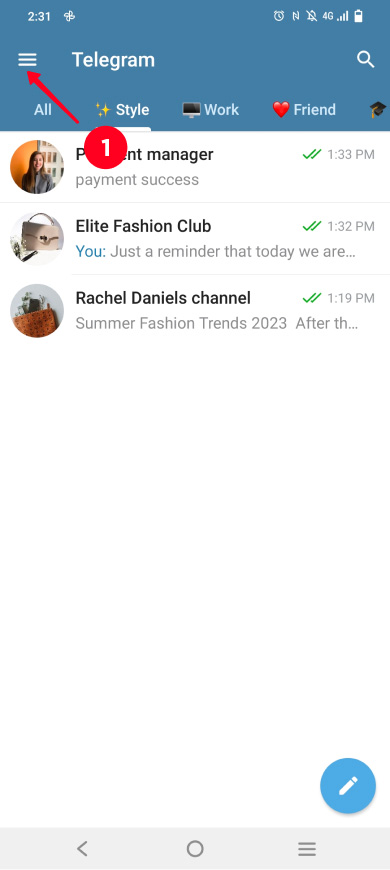
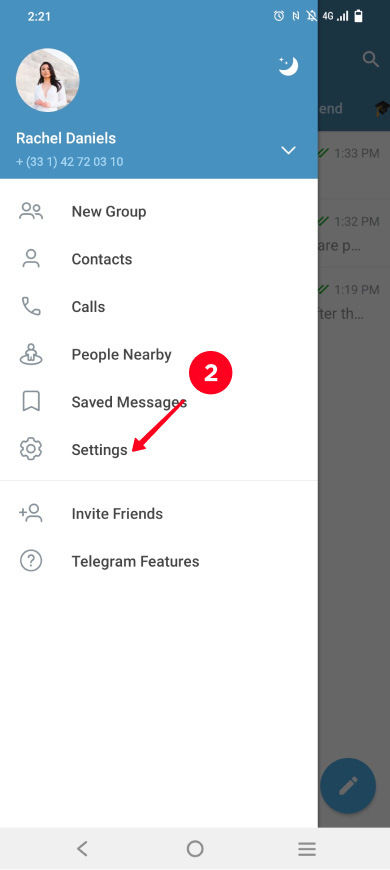
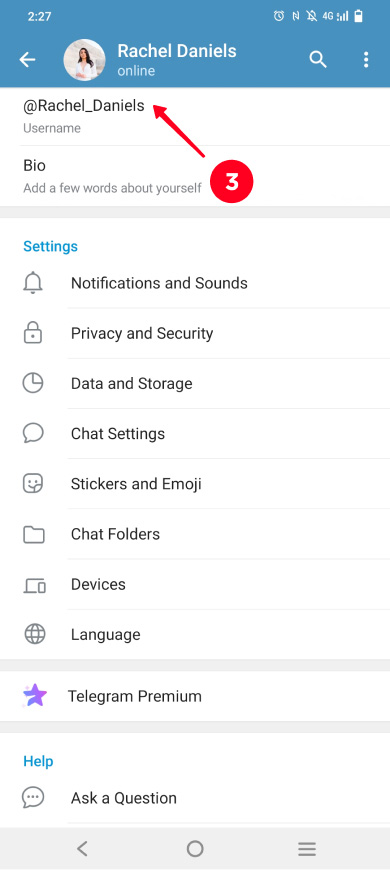
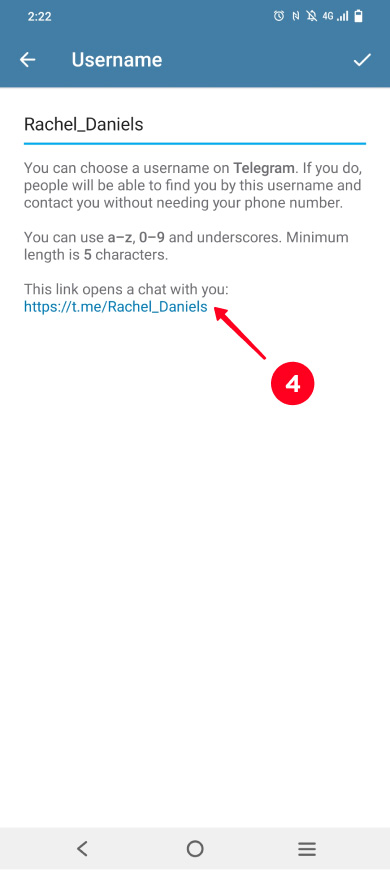
Il link al tuo profilo Telegram è stato copiato, ora può essere aggiunto alla tua biografia di Instagram.
Ora vediamo come copiare un canale di Telegram o un link post per il tuo profilo Instagram. Puoi invitare gli utenti sia ai canali pubblici che privati.
Ecco come puoi copiare un link di un canale Telegram pubblico:
- Toccare il canale.
- Toccare il pannello superiore.
- Toccare il link.
- Toccare Copia link.
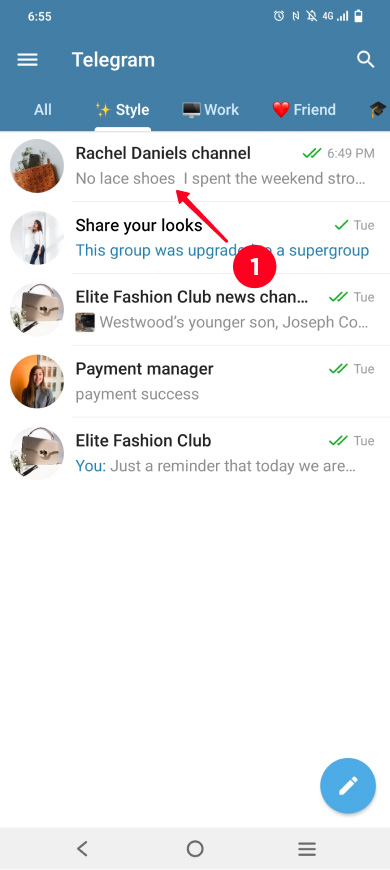
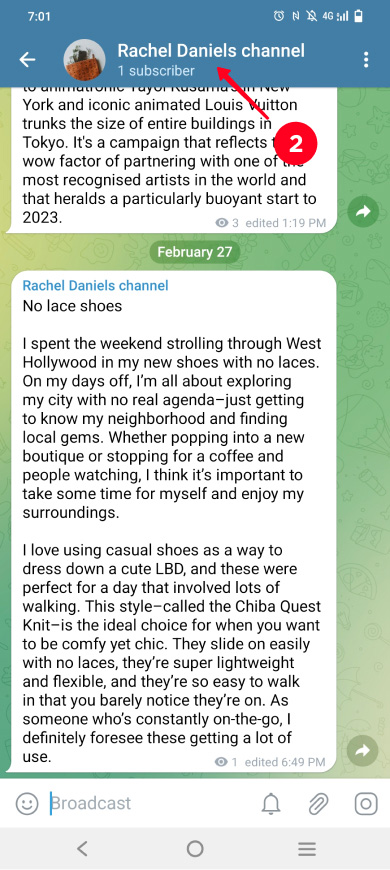
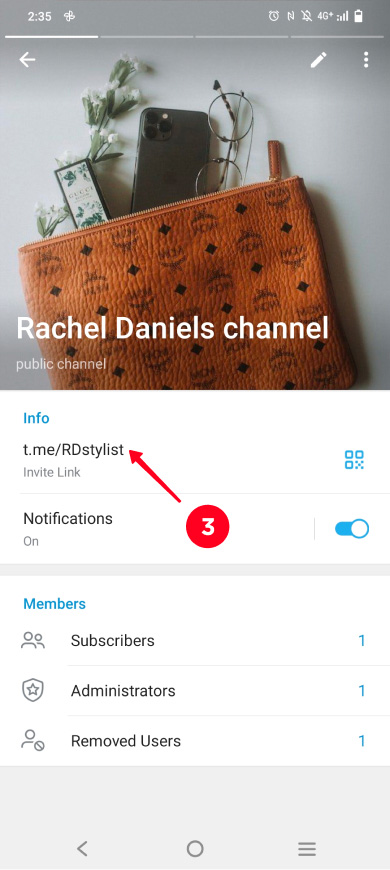
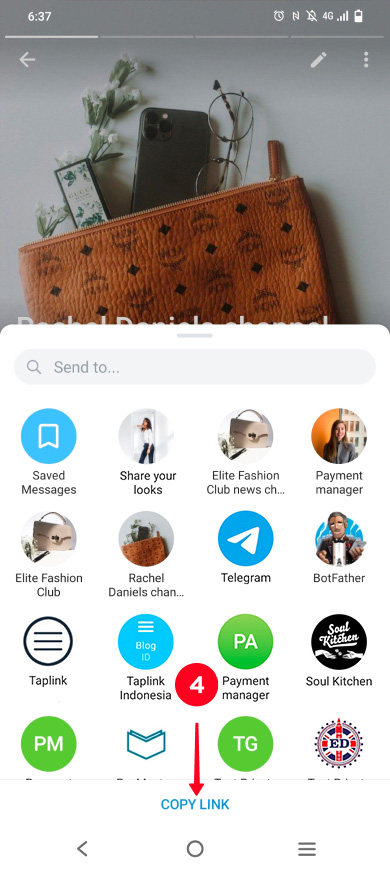
Il link al canale pubblico di Telegram è stato copiato, ora puoi condividerlo con gli utenti nel tuo profilo Instagram.
Ecco come puoi copiare un link di un canale Telegram privato:
- Tocca il canale.
- Tocca il pannello superiore.
- Tocca Iscritti.
- Tocca Invita tramite link.
- Tocca Copia.
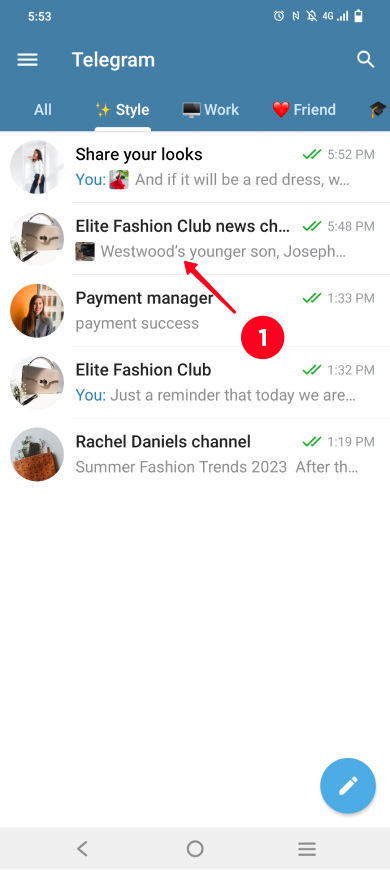
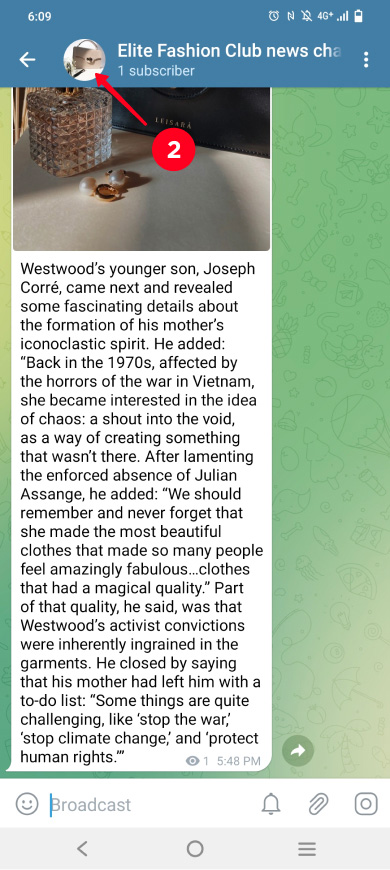
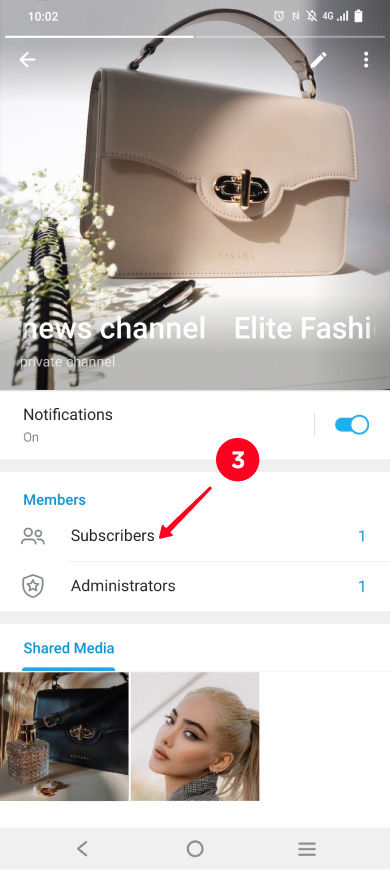
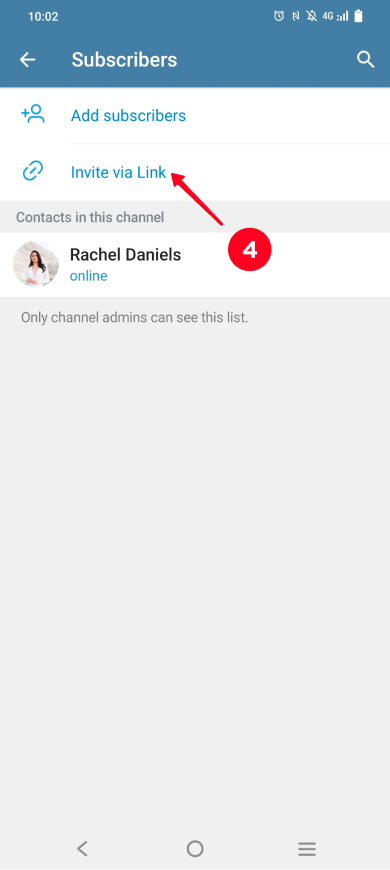
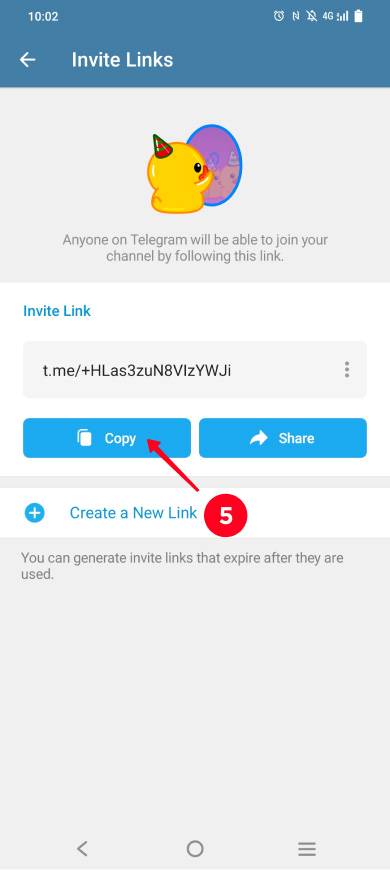
Super! Il link di Telegram è stato copiato, ora aggiungilo al tuo profilo Instagram.
È possibile condividere un link di un post di Telegram. Questo può essere un post da un canale pubblico o privato. Il link viene copiato allo stesso modo in entrambi i casi.
Copia un link del post del canale:
- Apri un canale.
- Tocca condividi accanto a un post.
- Seleziona Copia link.
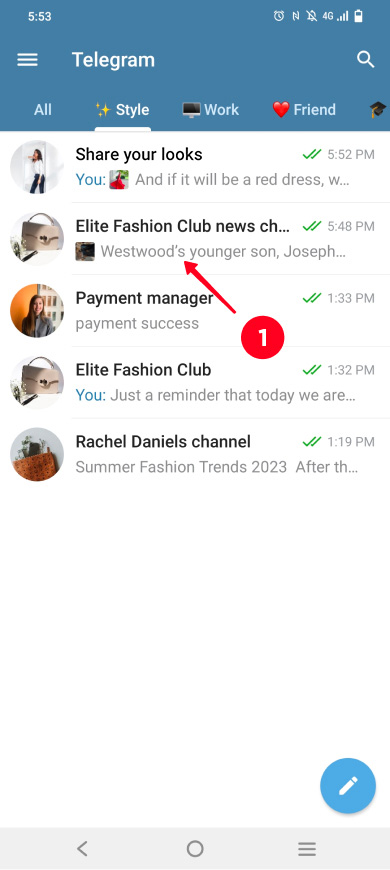
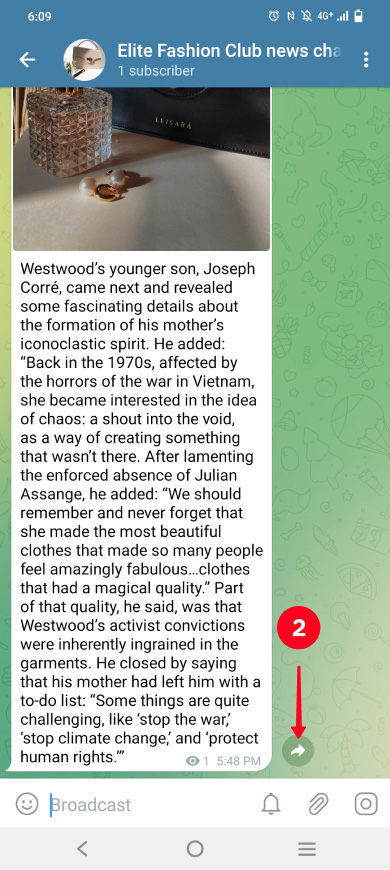
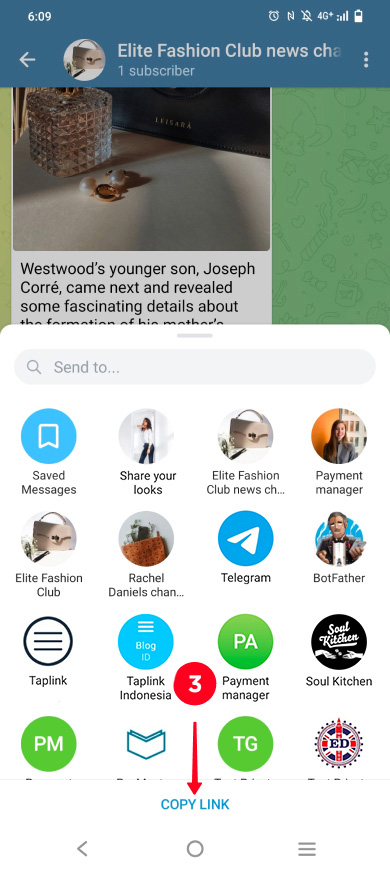
Il link all'articolo è stato copiato, ora puoi condividerlo su Instagram.
Suggerimento: Nega il salvataggio dei materiali in un canale pubblico o privato. In questo modo, gli utenti non potranno copiare il testo del post e inoltrare i post ad altri.
I link ai gruppi Telegram e ai loro messaggi vengono copiati allo stesso modo dei link dei canali. Puoi copiare i collegamenti sia ai gruppi pubblici che privati.
Ecco come puoi copiare un link di gruppo pubblico.
- Toccare un gruppo.
- Toccare il pannello superiore.
- Toccare il collegamento.
- Toccare Copia link.
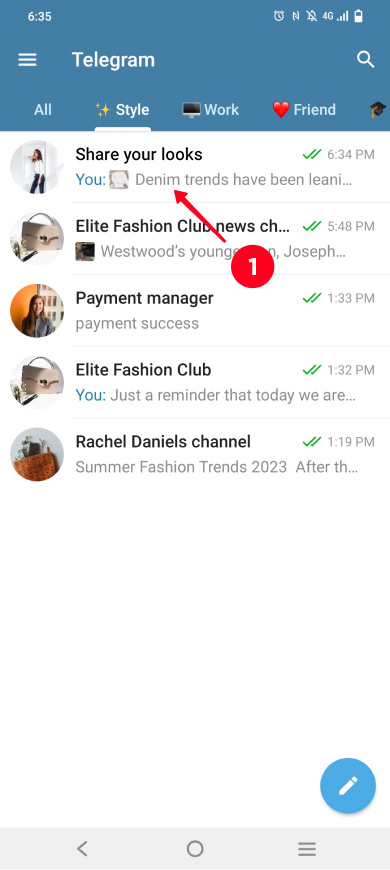
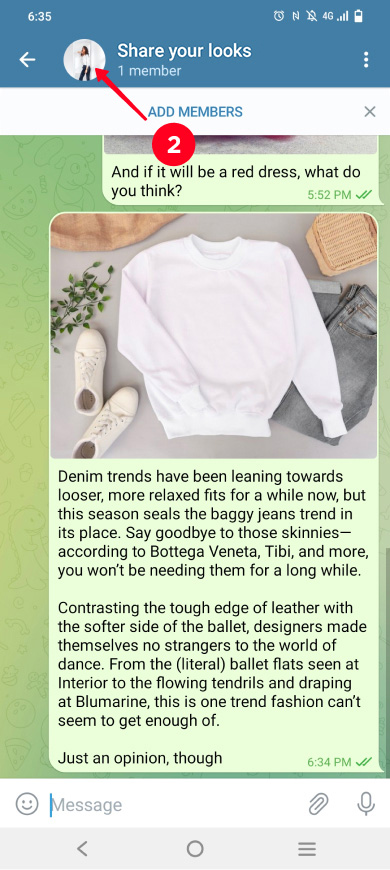
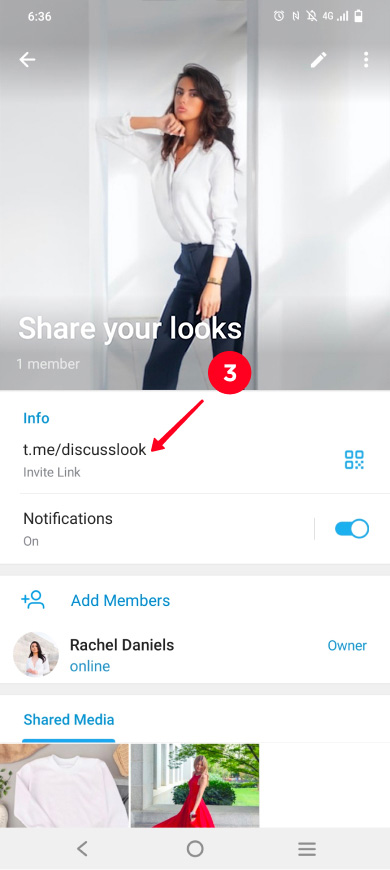
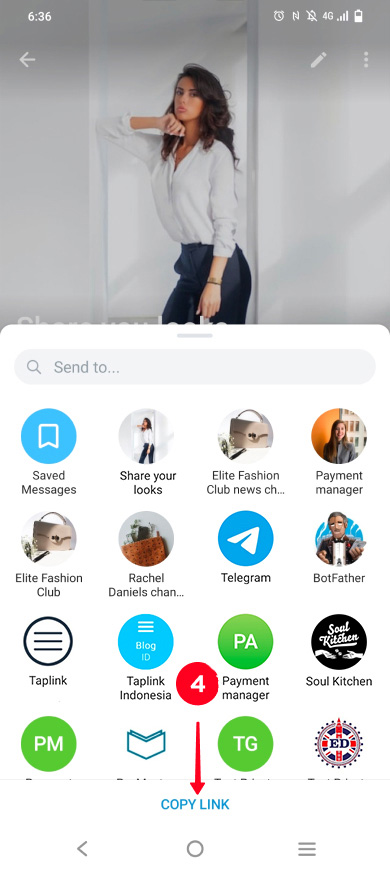
Il link è stato copiato e ora può essere aggiunto al tuo profilo Instagram.
Ecco come puoi copiare un link di un gruppo privato:
- Tocca il gruppo.
- Tocca il pannello superiore.
- Tocca Aggiungi membri.
- Tocca Invita al gruppo tramite link.
- Tocca Copia.
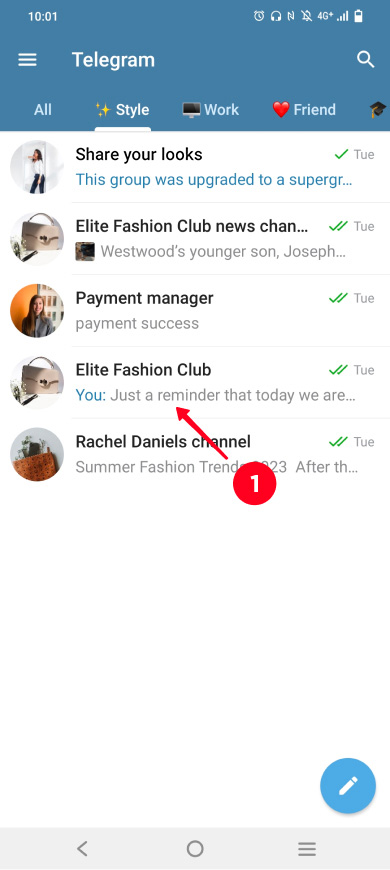
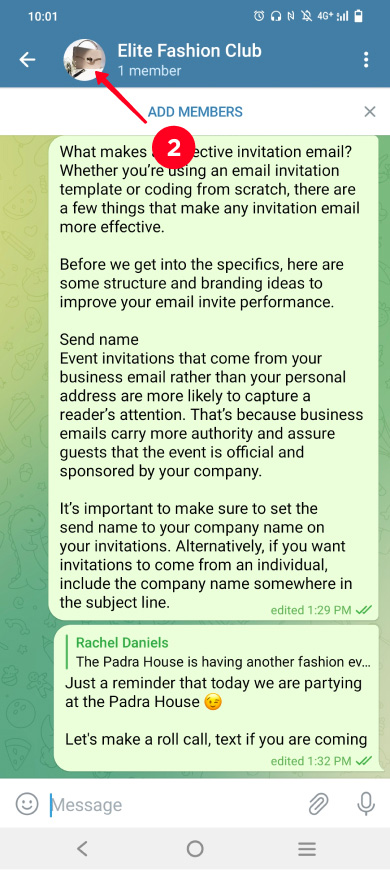
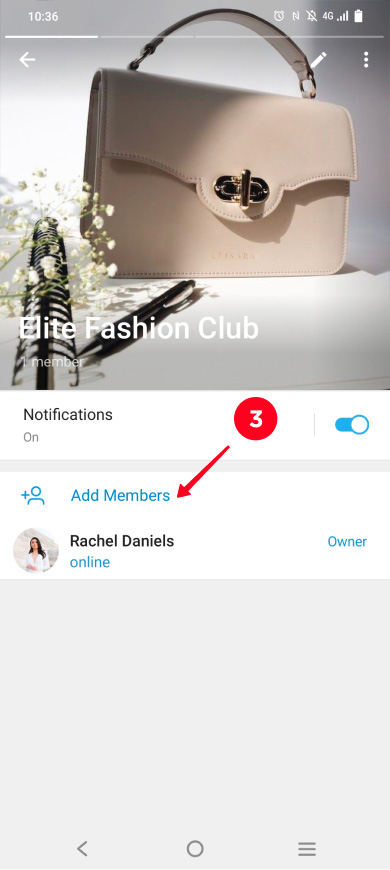
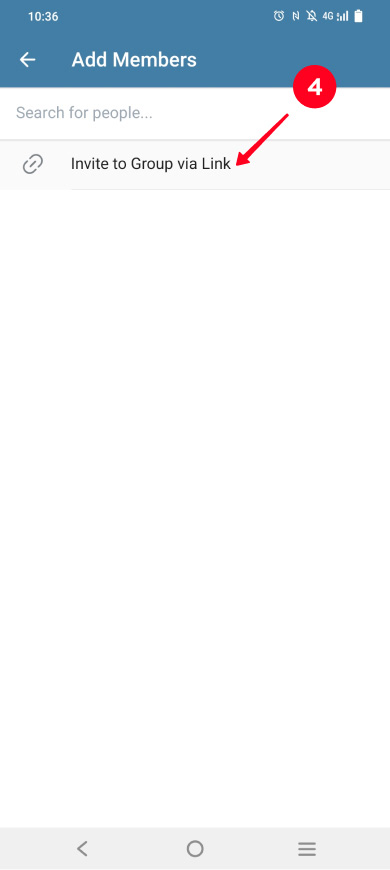
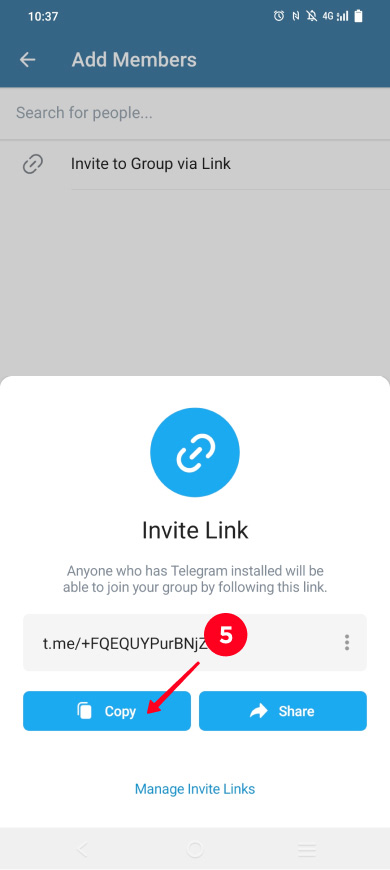
Il link è stato copiato, ora aggiungilo alla tua biografia su Instagram.
Puoi copiare il collegamento a un messaggio di gruppo Telegram solo su un dispositivo iOS o computer. Non puoi farlo su Android.
Copiare un link di un messaggio Telegram su iOS:
- Tocca un gruppo.
- Tocca e tieni premuto un messaggio finché non compare un menu.
- Seleziona Copia link.
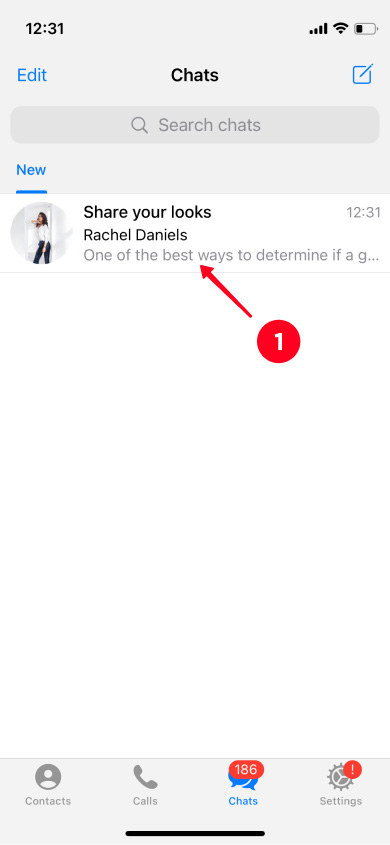
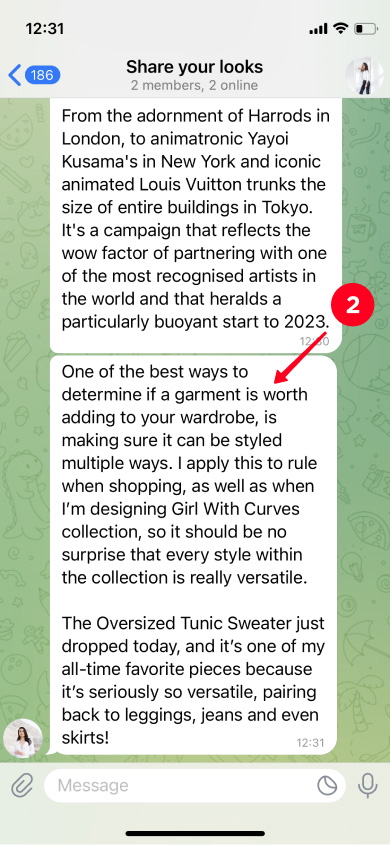
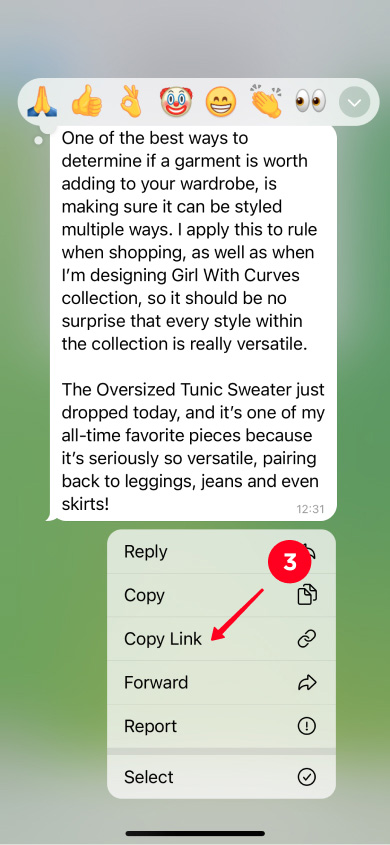
Ecco fatto, il link è stato copiato, ora puoi condividerlo con gli utenti di Instagram.
Copiare il link di un messaggio Telegram da un computer:
01. Fare clic su un gruppo.
02. Fare clic con il tasto destro del moUse su un messaggio.
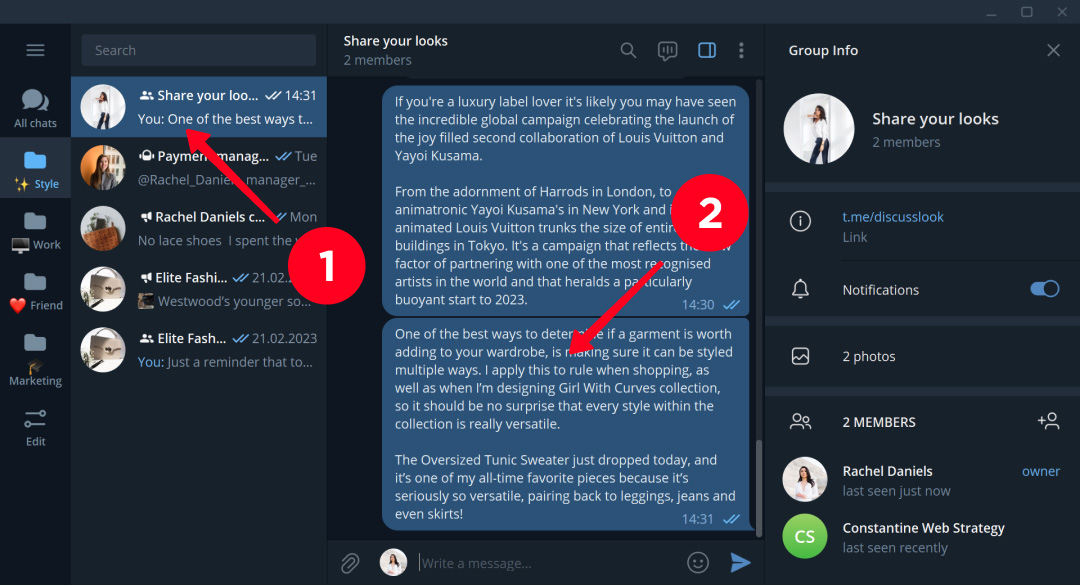
03. Selezionare Copia collegamento messaggio.
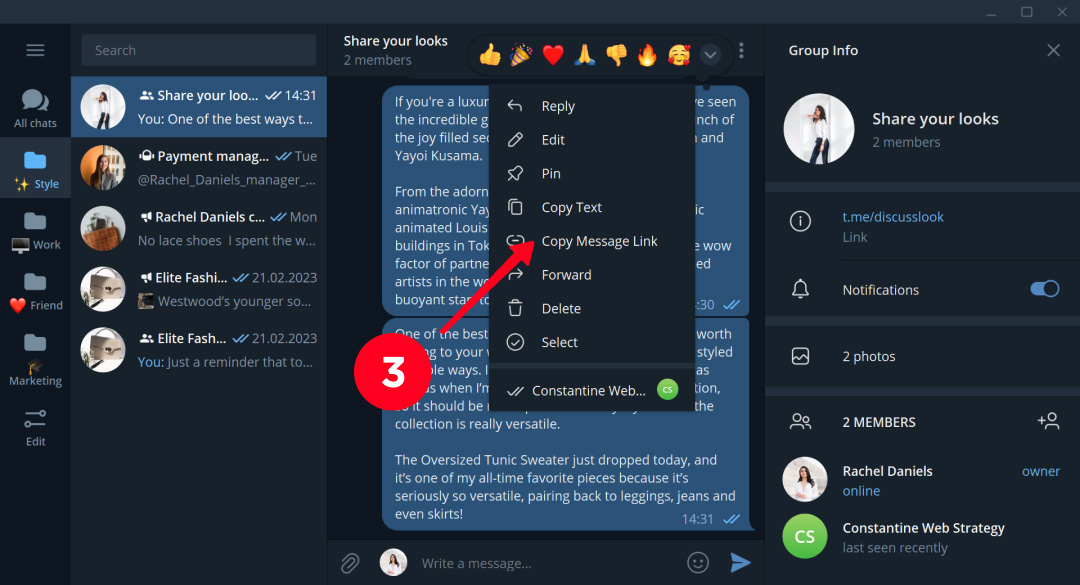
Il link è copiato, utilizza uno dei modi descritti in questo articolo per aggiungerlo alla tua bio di Instagram.
Puoi anche condividere un link del bot nel tuo profilo Instagram. Ecco come copiare il link per questo:
- Tocca un bot.
- Tocca il pannello superiore.
- Tocca il menu a tre punti.
- Tocca Condividi.
- Tocca Copia.
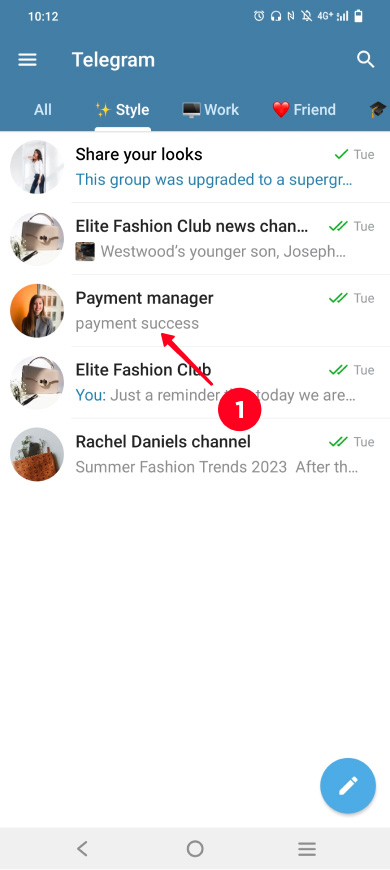
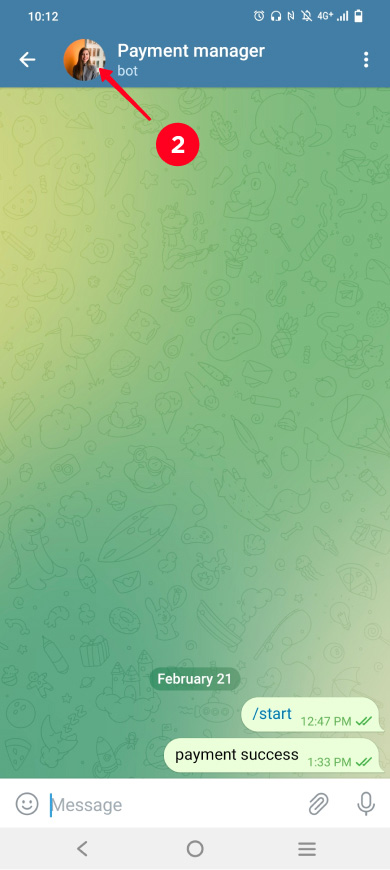
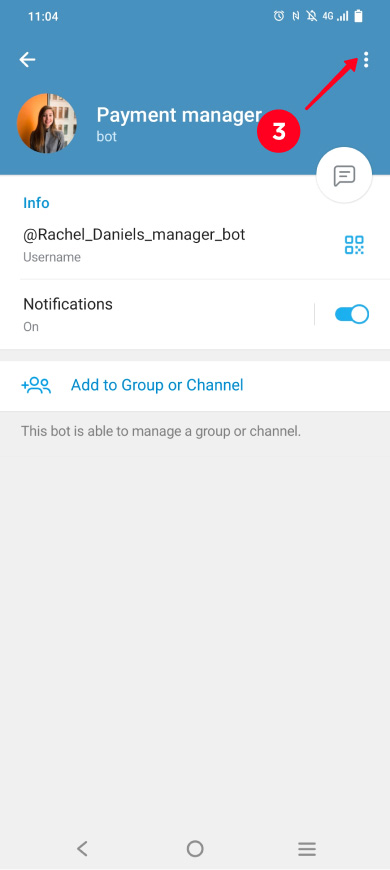
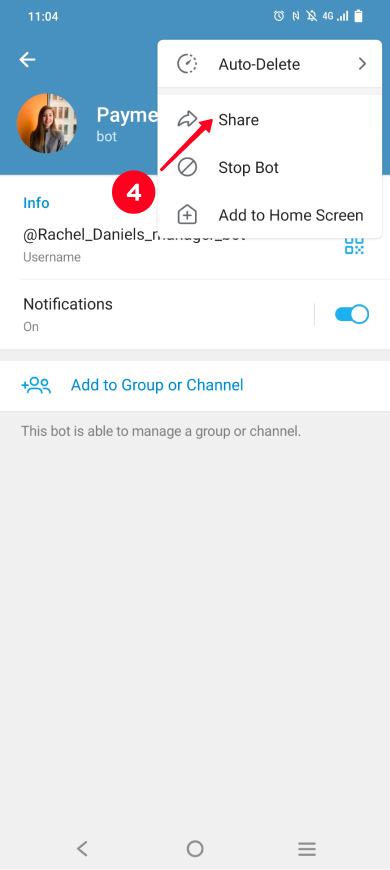
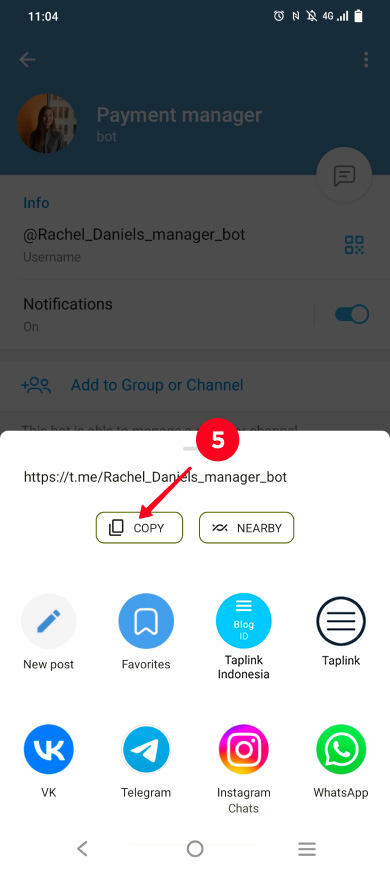
Il link del bot è stato copiato, ora puoi condividerlo su Instagram.
Il primo modo per aggiungere un link a Telegram nella tua biografia di Instagram è il più semplice. Tuttavia, ti limita a un solo link nella tua biografia. Se sei determinato ad aumentare il tuo pubblico, ti consigliamo il secondo modo.
Questo è come appare un link Telegram in una biografia di Instagram quando viene inserito nelle impostazioni del profilo:
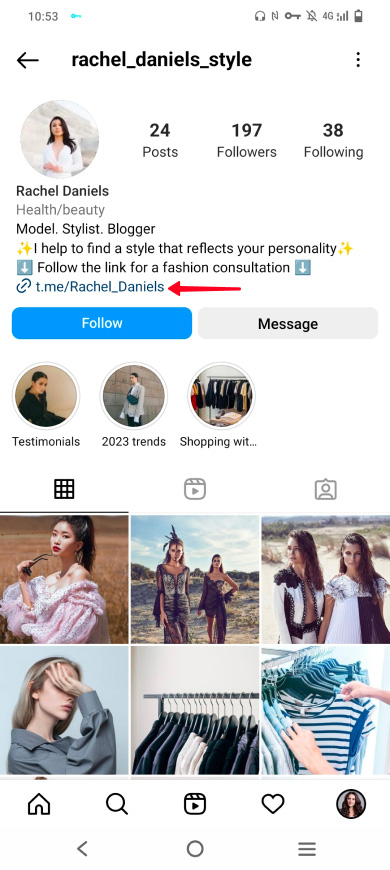
Ecco come puoi aggiungere un link di Telegram alla tua biografia di Instagram nelle impostazioni del profilo:
- Vai alla tua pagina del profilo.
- Tocca Modifica profilo.
- Tocca Aggiungi link.
- Tocca Aggiungi link esterno.
- Incolla il link.
- Tocca fatto.

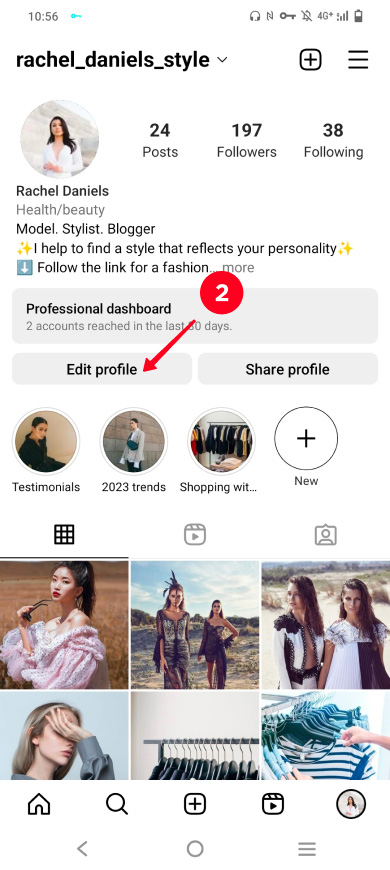
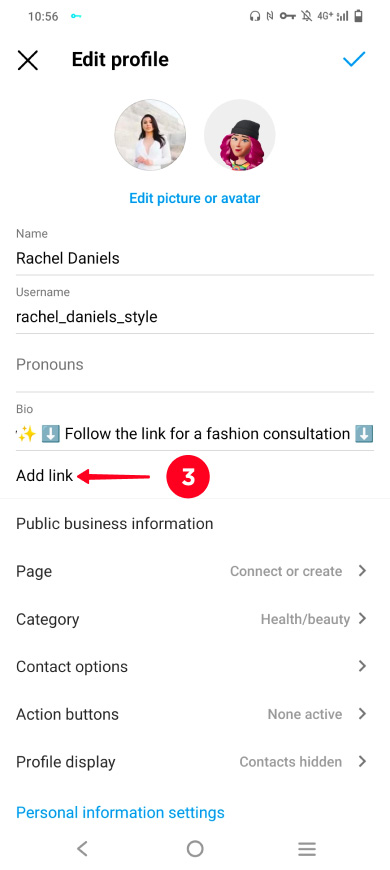
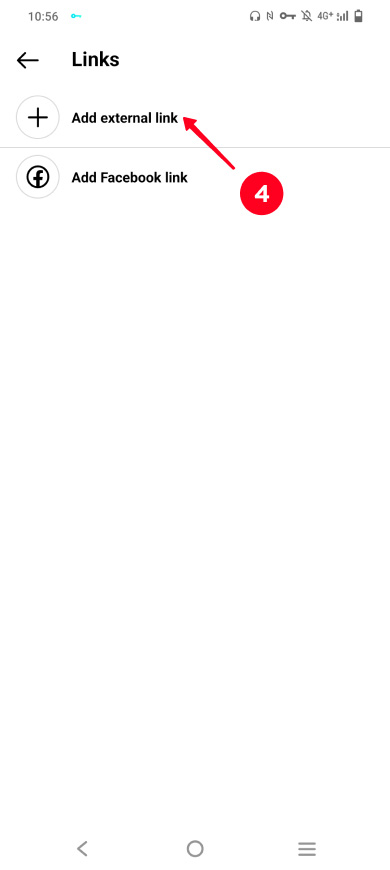
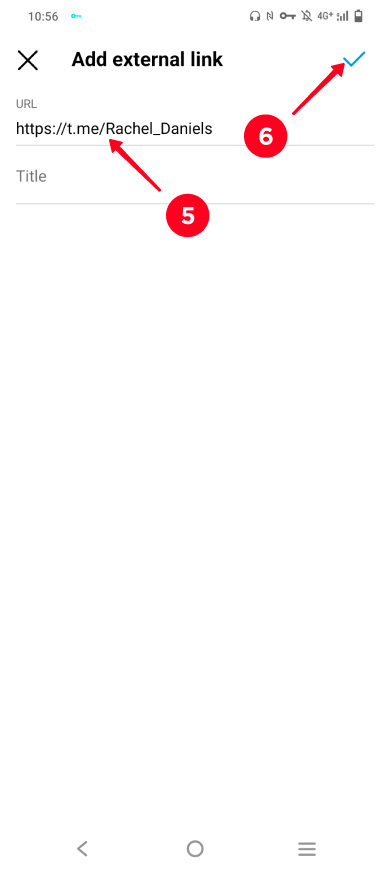
Ottimo, ora il link di Telegram è apparso nella tua biografia di Instagram.
In questo modo aggiungere un collegamento Telegram alla tua biografia di Instagram richiede un po' più di tempo. Ma non preoccuparti, potrai farlo in 7 minuti se segui la nostra guida. Fallo e sarai in grado di condividere tutti i tuoi collegamenti nella tua biografia insieme: il tuo account, il bot, i canali e i gruppi, nonché i collegamenti ai post e ai messaggi.
Vediamo come funziona, fornendo un esempio specifico. Rachel è una stilista e nel suo bio di Instagram, collega a una pagina con tutti i suoi link di Telegram (vedi la prima schermata sotto). Quando un utente tocca il link nel suo IG bio, possono vedere tutti i link (vedi la seconda e la terza schermata).
In cima alla pagina (seconda immagine) c'è un link al profilo Telegram. Rachel lo usa per pianificare gli acquisti con i suoi clienti, questo è il suo principale modo di guadagnare denaro. Più in basso sulla pagina (terza immagine) ci sono dei link a post specifici nel suo canale Telegram. È così che Rachel coinvolge le persone a unirsi al suo canale.
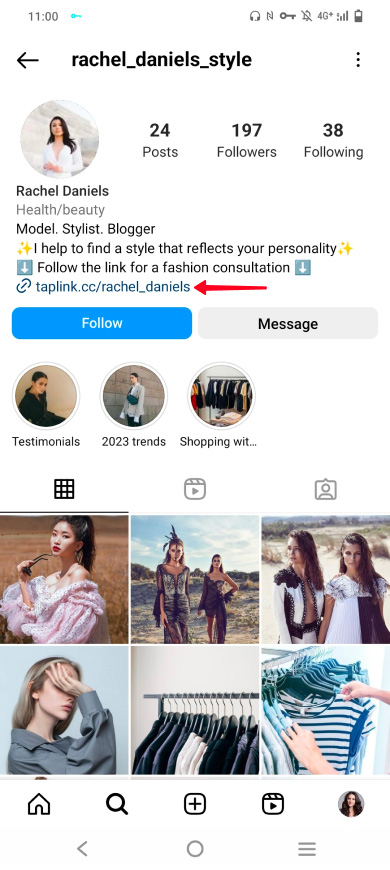
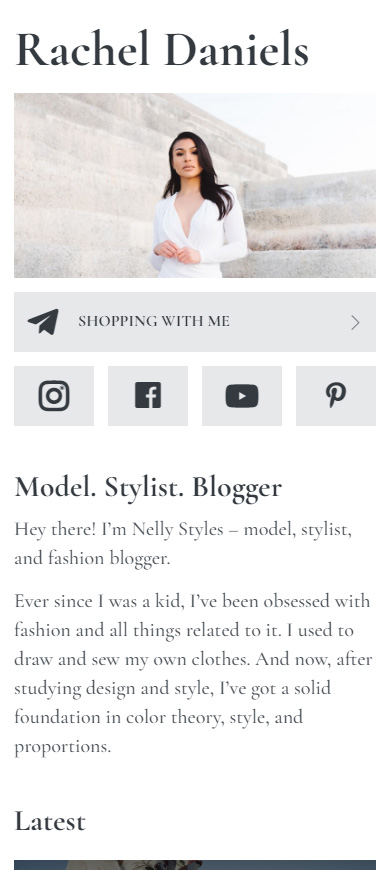
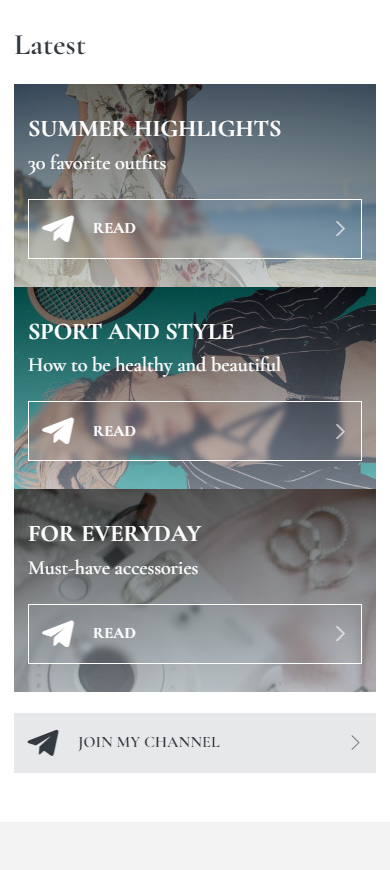
Sotto sulla pagina ci sono altri link di Telegram.
Quindi, quando un utente clicca sul link nella biografia di Instagram di Rachel, possono scegliere il link Telegram che è interessante per loro. Se l'utente segue da tempo Rachel su Instagram, è molto probabile che desideri fare acquisti con lei e sceglierà il primo link. Se l'utente è un nuovo follower, allora probabilmente desidera ricevere informazioni più utili finora e sceglierà un link di post o canale.
È possibile aggiungere tutti i tuoi link Telegram alla tua pagina di collegamento bio di Instagram. Quindi, è possibile contemporaneamente:
- Aumenta il tuo pubblico su Telegram. Aggiungi il link del tuo canale pubblico o gruppo in modo che tutti gli utenti interessati possano unirsi.
- Promuovi il tuo prodotto o servizio. Aggiungi un post del canale o un link al messaggio di gruppo in cui parli dettagliatamente del tuo marchio, prodotto o servizio.
- Trova clienti. Aggiungi il tuo profilo o il link del bot in modo che gli utenti possano ordinare il tuo prodotto o servizio e pagare per loro.
Quindi dove puoi ottenere una pagina così meravigliosa? Te lo diciamo noi!
Le pagine Link in bio vengono create negli strumenti Link in bio. Consigliamo lo strumento Taplink perché offre più opzioni a un prezzo medio. È lo strumento che utilizziamo nelle istruzioni di seguito.
Prima di tutto, registrati. Dopo di che, arriverai alla pagina con i modelli. Se vuoi creare velocemente una pagina elegante, scegline uno. Se vuoi un design personalizzato, scegli il template vuoto.
Abbiamo promesso di creare una pagina rapidamente, quindi abbiamo scelto un modello pronto. Puoi toccare questo link per utilizzare lo stesso modello o sceglierne uno seguendo le istruzioni:
- Vai alla scheda del sito Lite.
- Tocca un modello.
- Tocca Scegli.
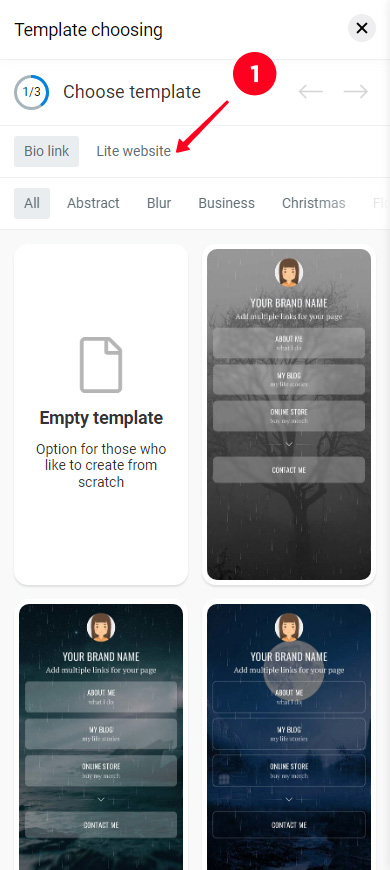
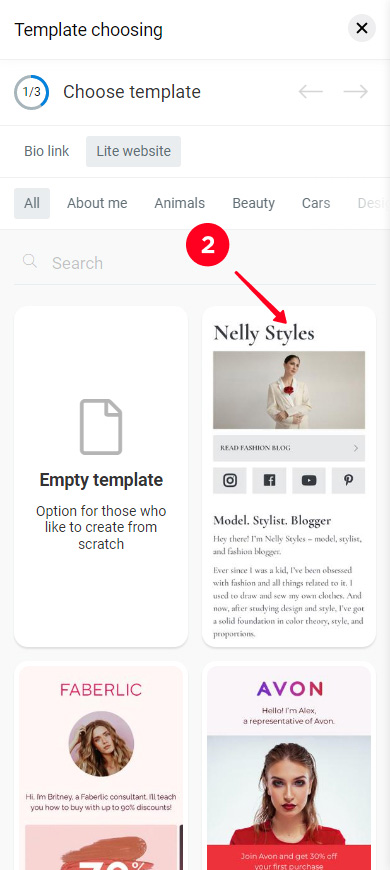
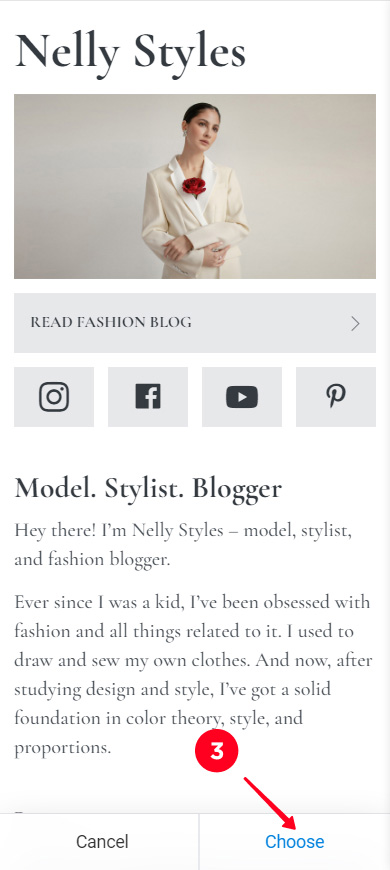
Ora hai una pagina per la tua bio su Instagram dove puoi aggiungere i link di Telegram.
Arriviamo alla parte più importante e aggiungi i link di Telegram alla tua pagina Instagram in bio. Taplink ha i modelli di collegamento dell'app di messaggistica e dei social network che puoi utilizzare per aggiungere i link di Telegram.
Utilizza il template di link dell'app Messaggi per aggiungere i link al tuo profilo Telegram e ai tuoi bot:
- Tocca Aggiungi blocco.
- Seleziona App messaggistica.
- Seleziona Telegram.
- Facoltativamente, specifica il testo che verrà visualizzato come il link.
- Incolla il tuo profilo o il link del bot. Oppure puoi digitare solo il nome utente o la parte unica del link.
- Tocca Salva modifiche.
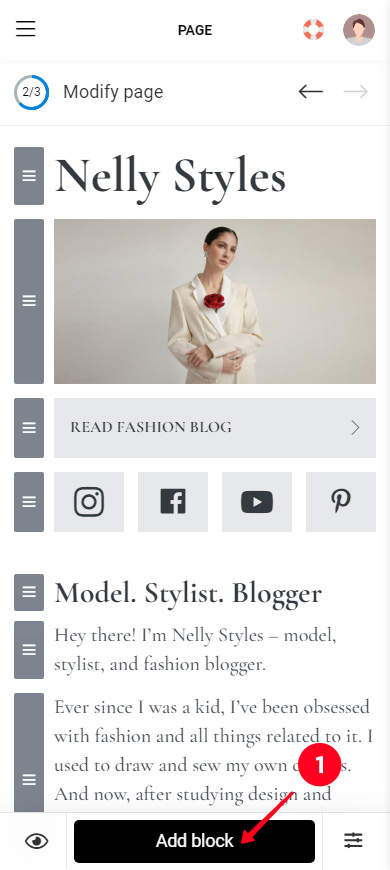
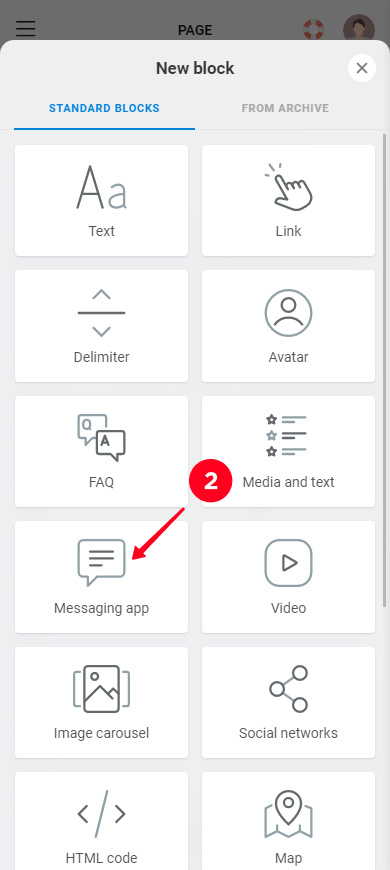
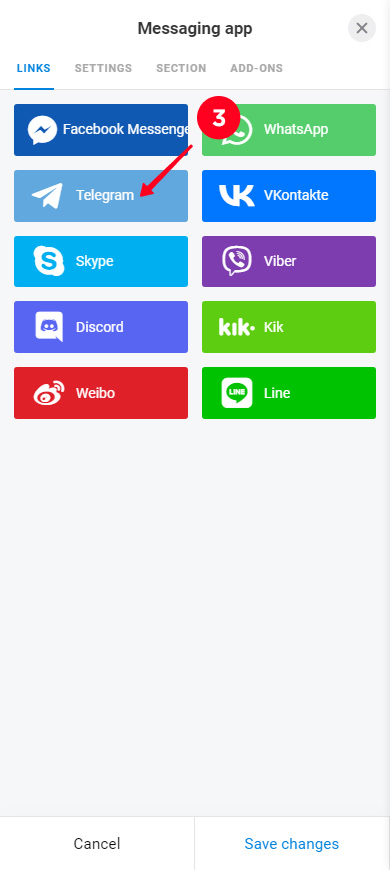
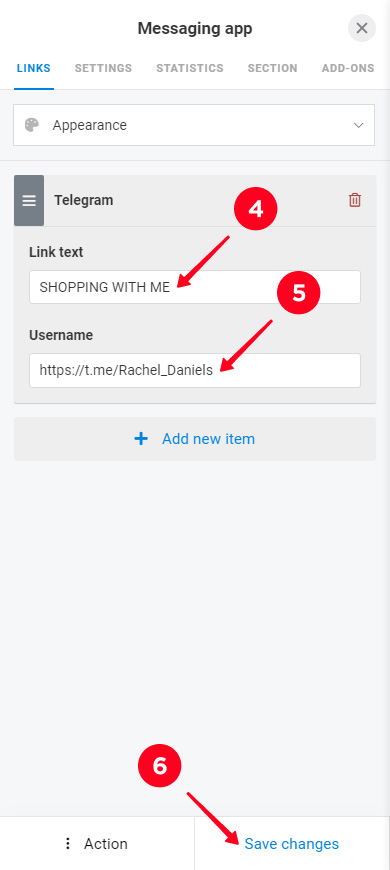
Il collegamento a Telegram è apparso sulla tua pagina del link di Instagram in bio.
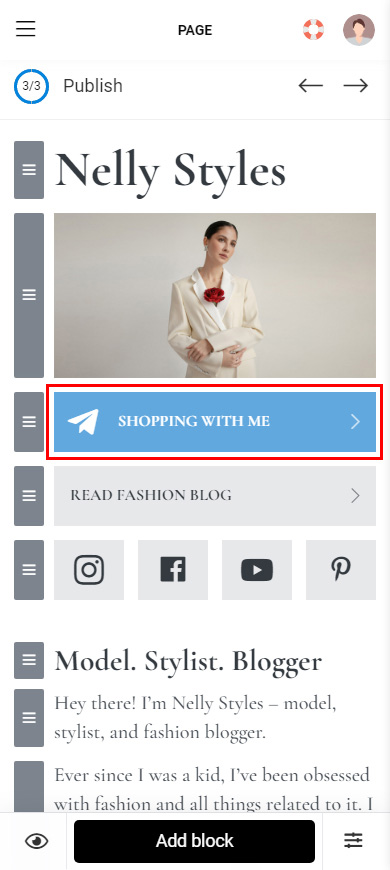
Il link di Telegram ha i colori del marchio dell'app di messaggistica, non si adattano al design generale della pagina. Pertanto, cambiamo i colori.
Personalizza i colori dei link in modo che corrispondano al design della pagina:
- Tocca il link.
- Tocca Aspetto.
- Seleziona Design. In seguito, le impostazioni di design del link saranno le stesse delle impostazioni di design della pagina.
- Tocca la croce.
- Tocca Salva modifiche.
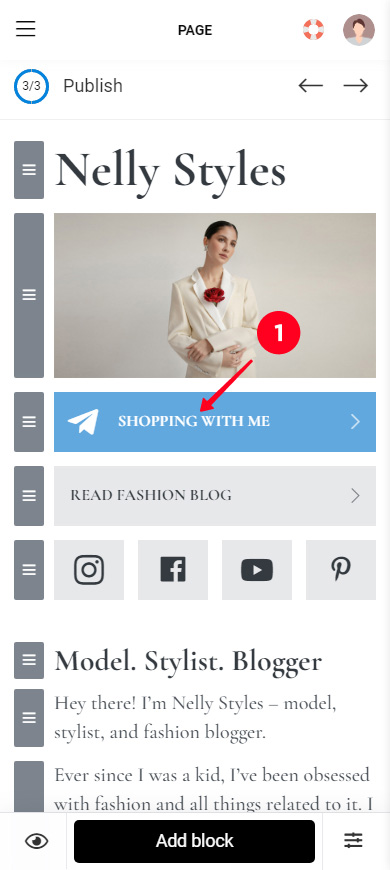
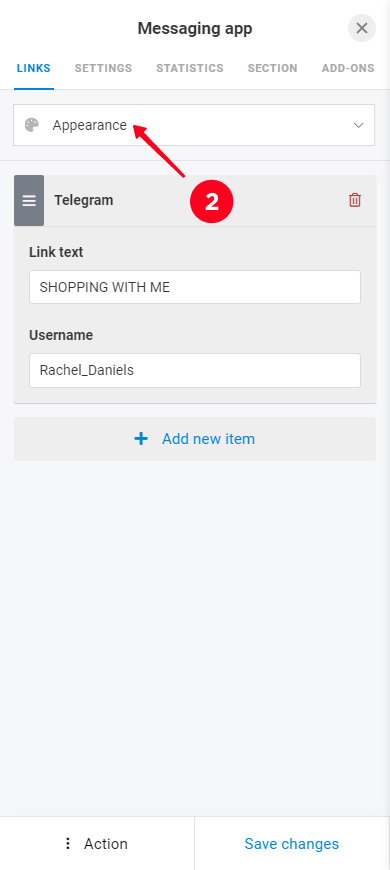
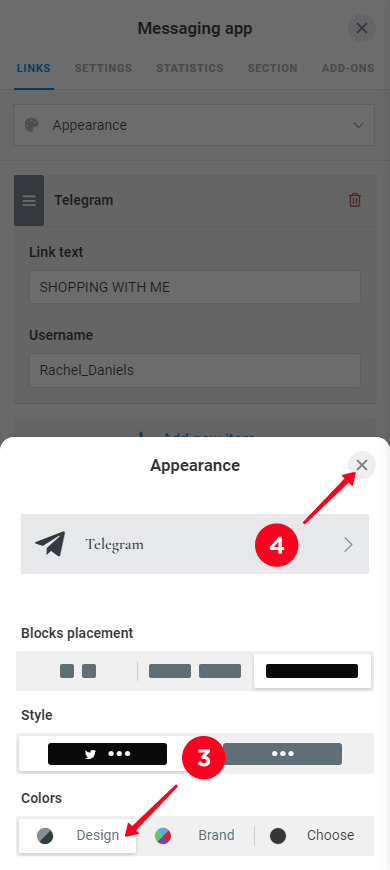
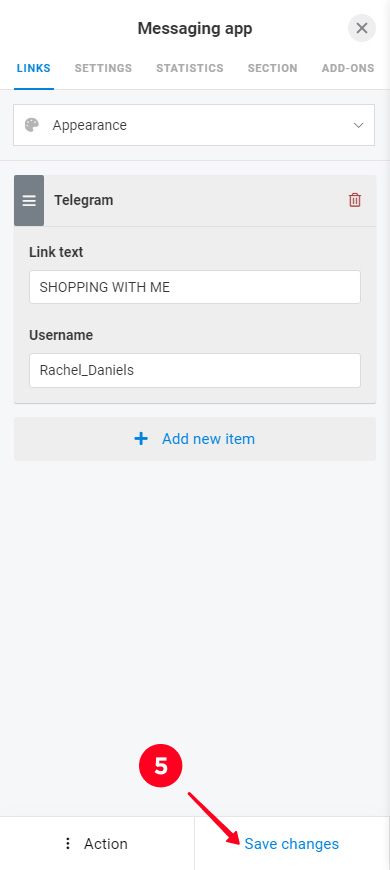
Ecco come appare il link con i nuovi colori di design:
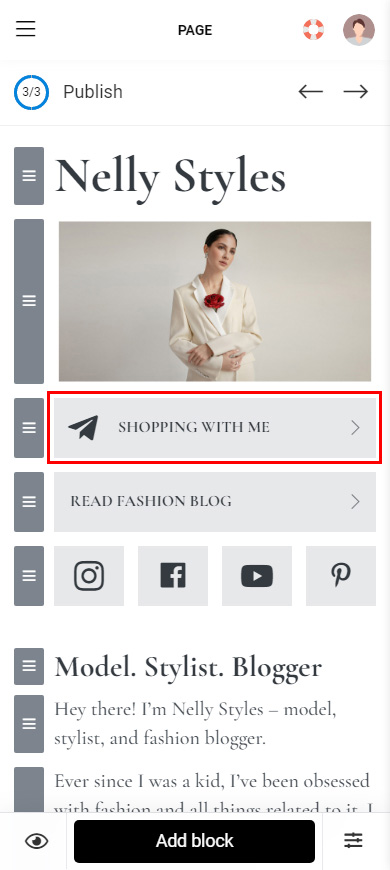
Puoi aggiungere quanti link desideri in questo modo. Ripeti i passaggi 1–6 per aggiungerne un altro. Puoi leggere di più sui link dell'app di messaggistica Taplink qui.
Usa il modello di collegamento ai social network per aggiungere collegamenti ai gruppi, canali, post o messaggi di Telegram:
- Tocca Aggiungi blocco.
- Seleziona Reti sociali.
- Seleziona Telegram.
- Opzionalmente, specifica il testo che verrà visualizzato come il collegamento.
- Incolla un canale, gruppo, post o messaggio di Telegram link. Ad esempio, abbiamo aggiunto un link a un post del canale.
- Tocca Salva modifiche.
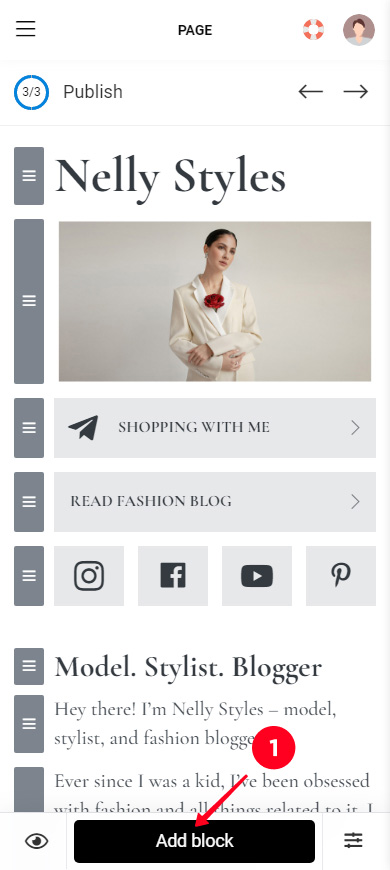
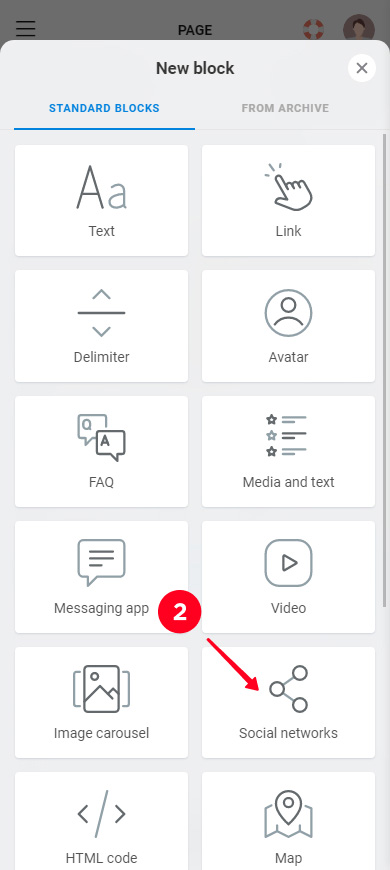
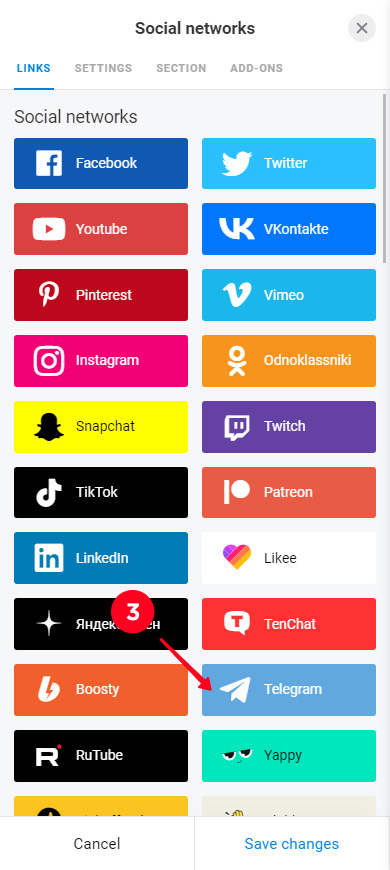
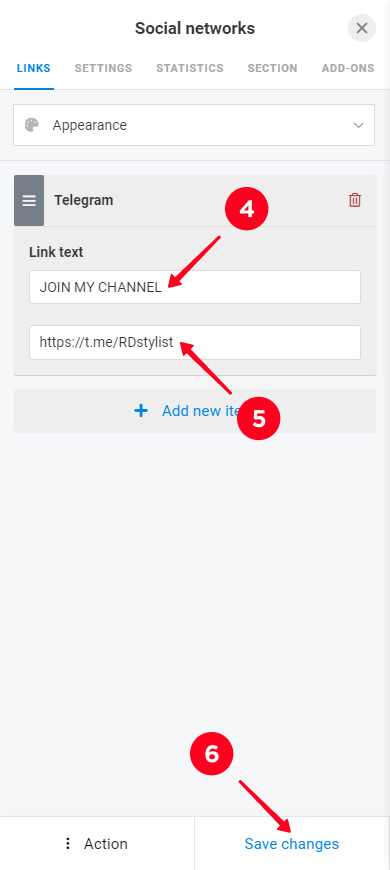
Il link a Telegram è apparso sulla pagina del link Instagram nel bio. Abbiamo cambiato le impostazioni di design del link allo stesso modo in cui abbiamo fatto per il modello del link alle app di messaggistica. Ecco come appare il link ora:
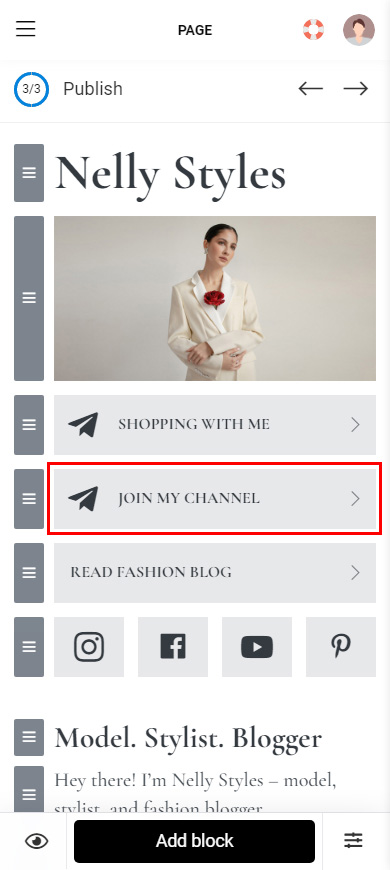
Se vuoi, aggiungi più collegamenti in questo modo. Ripeti i passaggi da 1 a 5 per questo.
È possibile aggiungere, modificare o eliminare elementi sulla pagina del tuo link Instagram nella biografia.
Ci sono 18 elementi che puoi aggiungere alla tua pagina. Aiutano a far sapere agli utenti di te e convincerli a seguire i tuoi link Telegram, a contattarti tramite testo o un bot, a unirsi a un canale o a un gruppo.
Tutti gli elementi vengono aggiunti alla pagina allo stesso modo. Selezioni quello di cui hai bisogno e compilare i campi.
Mostriamo come aggiungere un elemento utilizzando Media and Text come esempio. Lo aggiungiamo per elencare i vantaggi di iscriversi a un canale Telegram privato.
Aggiungere un nuovo elemento alla pagina:
- Toccare Aggiungi blocco.
- Selezionare un elemento, ad esempio Media e testo.
- Compilare i campi. Nel nostro caso, tocchiamo + Aggiungi nuovo elemento per aggiungere altri elementi all'elenco, quindi scriviamo titoli, testi e selezioniamo le icone per tutti gli elementi.
- Toccare Salva modifiche.
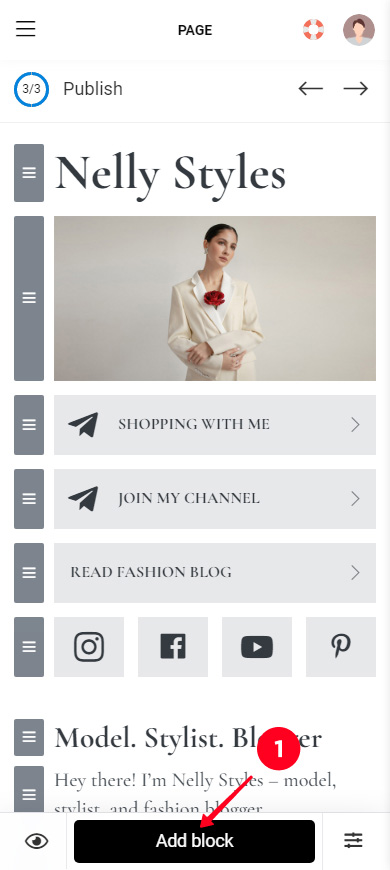
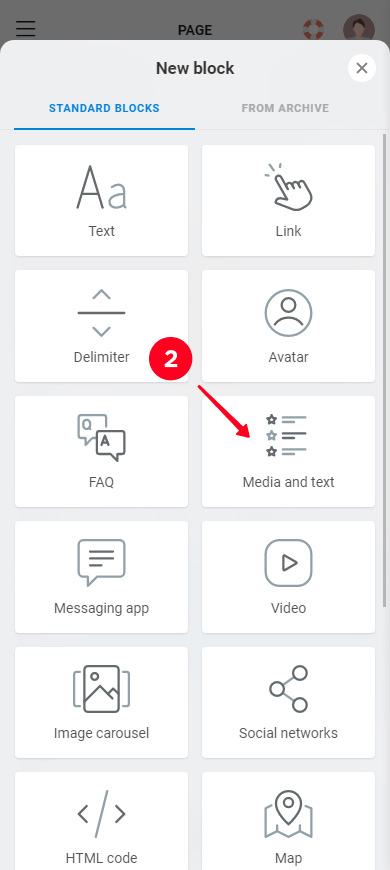
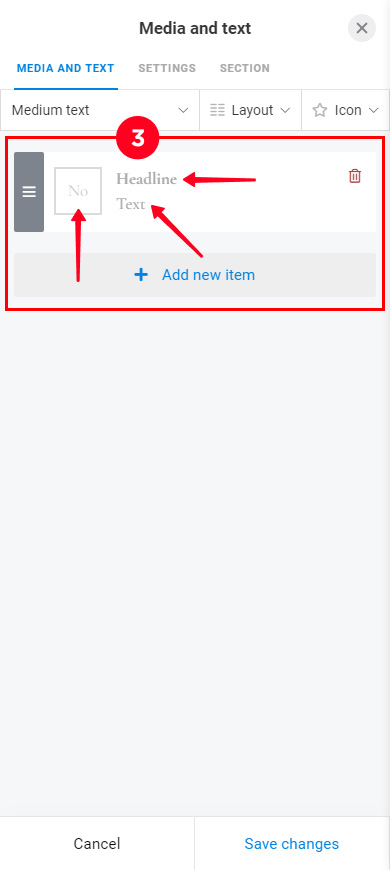
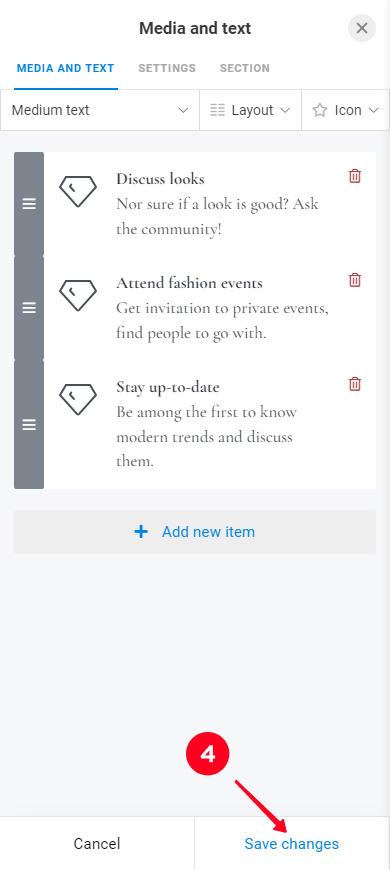
È apparso un nuovo elemento sulla tua pagina. Puoi aggiungere altri elementi allo stesso modo.
Abbiamo anche aggiunto più elementi alla nostra pagina. Abbiamo aggiunto testi per parlare dell'abbonamento a pagamento al canale Telegram. Abbiamo anche aggiunto un link al bot di Telegram in modo che gli utenti possano acquistare l'abbonamento. Ecco come appaiono sulla pagina:
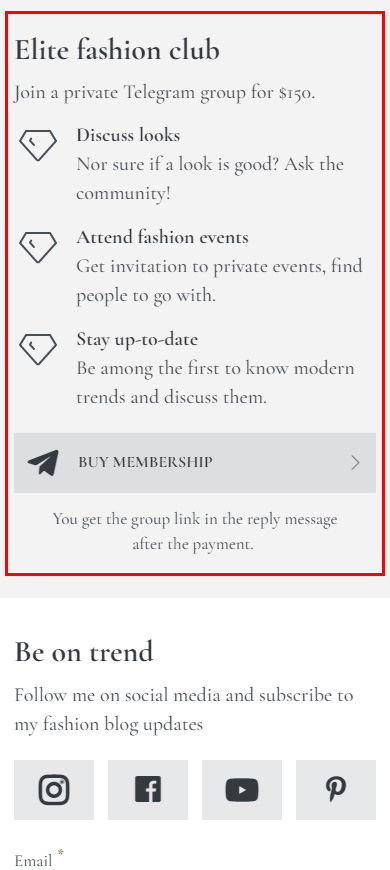
Gli elementi della pagina che erano inizialmente nel modello possono essere modificati. Tutti gli elementi vengono modificati allo stesso modo. Mostriamo come fare questo utilizzando il primo testo come esempio. Aggiungiamo il nome dello stilista lì:
- Tocca l'elemento.
- Modifica i campi.
- Tocca Salva modifiche.
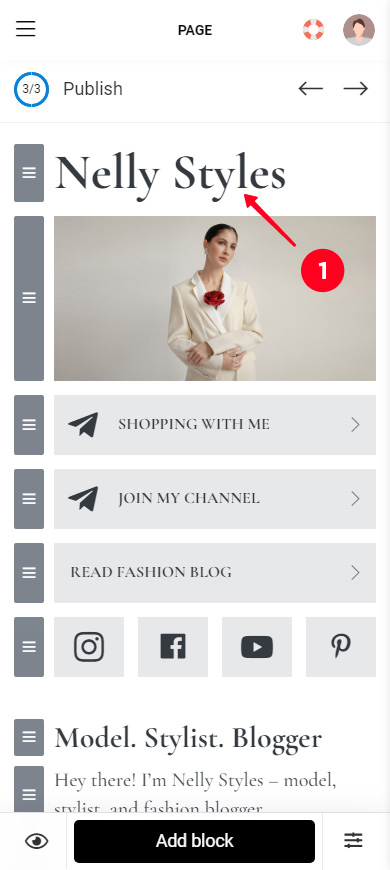
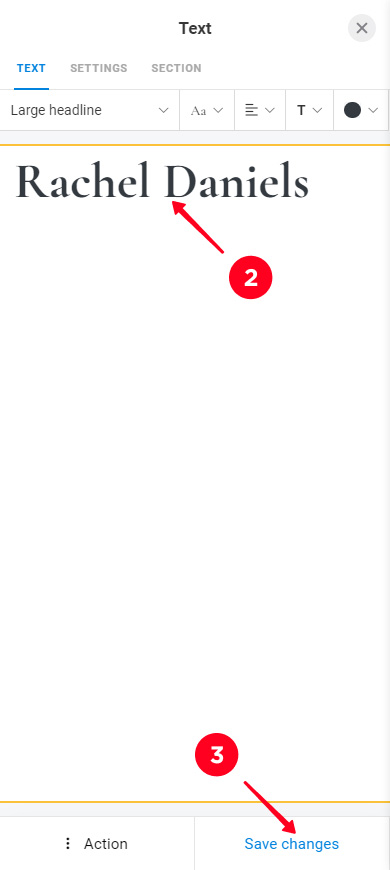
Fatto, cambia gli altri elementi allo stesso modo. Abbiamo cambiato testi, foto e specificato i nostri link sulla pagina. Ecco come appare la pagina ora:
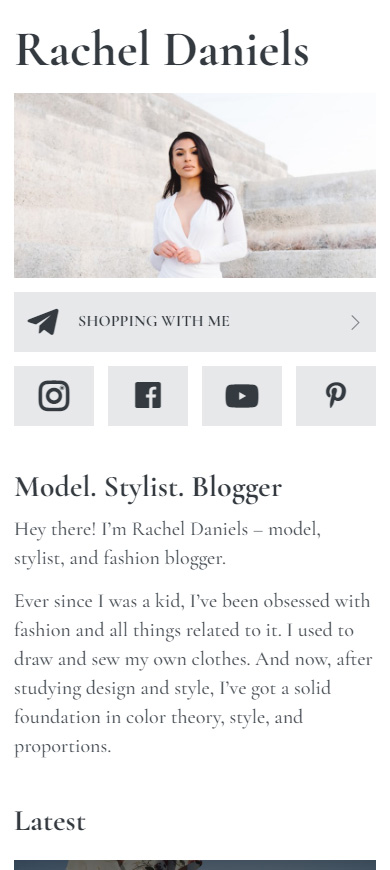
Non affrettarti a cancellare gli elementi dalla tua pagina. Potresti volerli nascondere gli elementi in modo da non doverli creare di nuovo in seguito.
Se desideri comunque eliminare un elemento:
- Tocca l'elemento.
- Tocca Azione.
- Seleziona Elimina.
- Tocca Elimina.
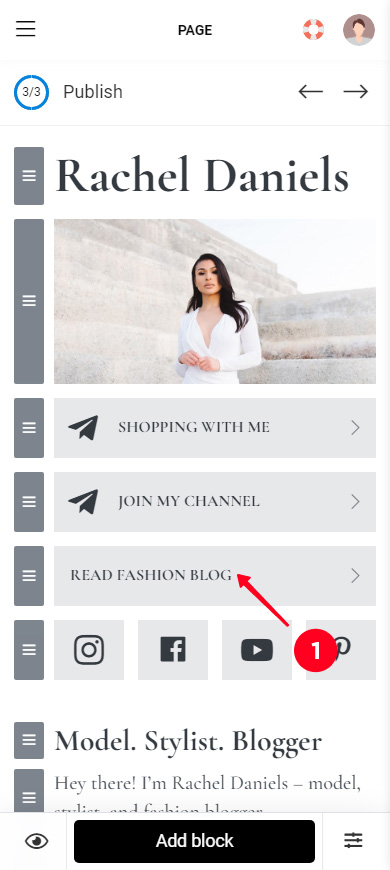
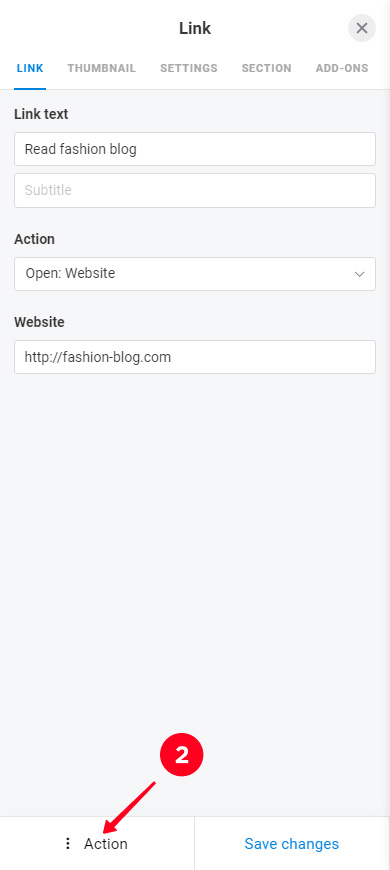
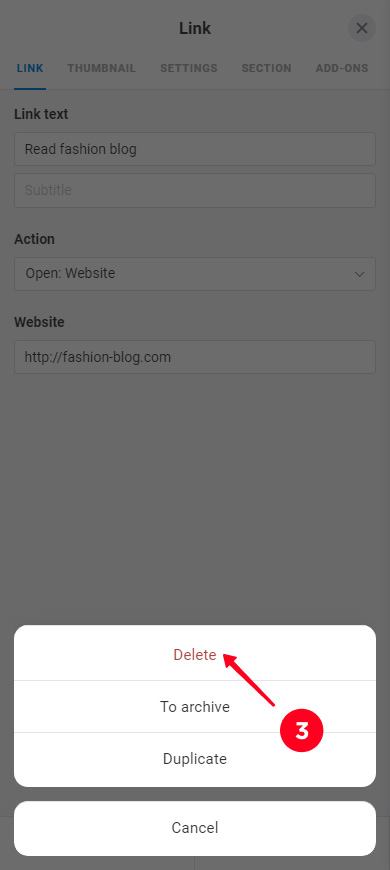
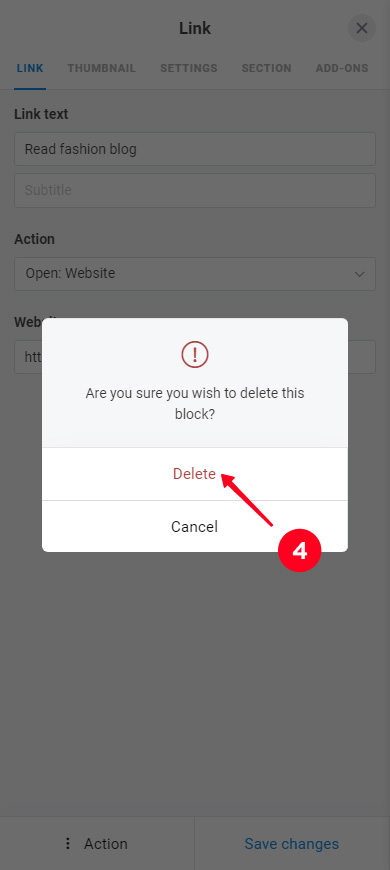
L'elemento è stato eliminato.
Assicurati che la tua pagina sia come dovrebbe essere. Ora sai come aggiungere, modificare ed eliminare elementi. Quindi puoi creare esattamente la pagina che desideri.
Abbiamo anche modificato ulteriormente la nostra pagina. Ora tutti gli elementi della pagina si armonizzano tra loro. Pertanto, la pagina ha un aspetto elegante. Sono stati aggiunti accenti con immagini e formattazione del testo. I visitatori presteranno sicuramente attenzione al pulsante di acquisto, agli articoli nel canale e ai vantaggi di iscriversi a un canale a pagamento.
Questa elegante pagina con accenti ha una grande importanza per Rachel come stilista. Una volta che gli utenti la aprono, vedono già che Rachel ha un senso dello stile e la capacità di creare bellezza.
Questa è come gli utenti vedono la pagina, visualizza la pagina completa qui:
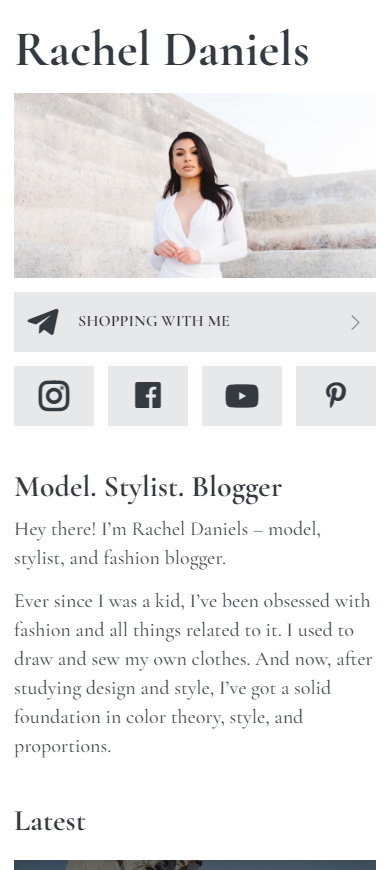
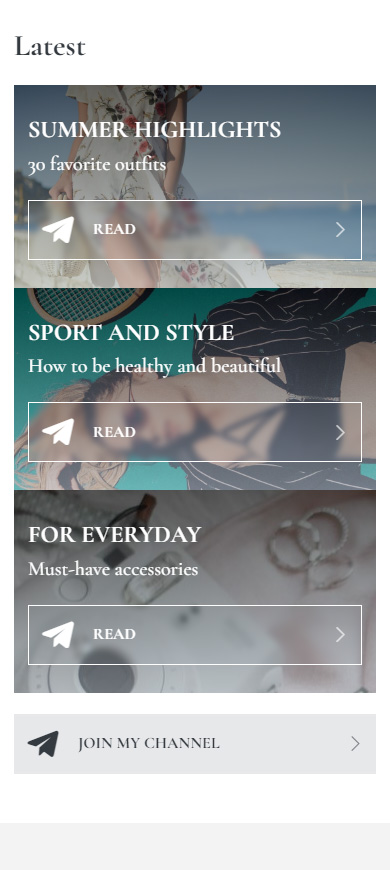
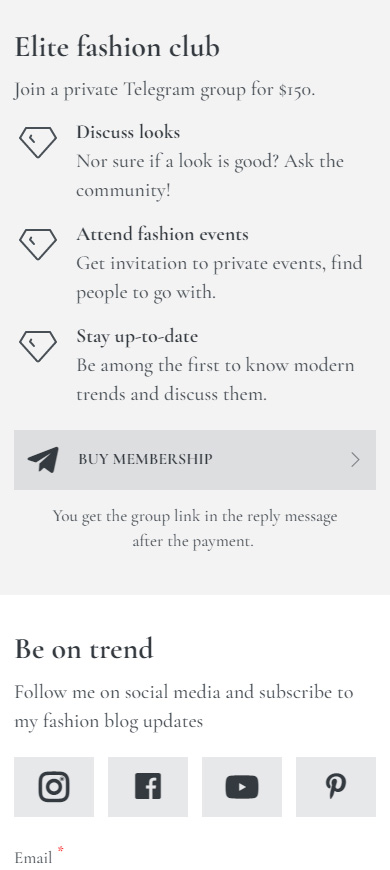
Quando la pagina ha l'aspetto desiderato, passa alla parte successiva. Lì spieghiamo come condividere la tua pagina con gli utenti di Instagram.
Ancora solo poche cose rimaste, ora devi aggiungere la tua pagina con i link di Telegram alla biografia di Instagram. Per fare questo devi prima copiare il link della pagina e poi inserire questo link nelle impostazioni del profilo di Instagram.
Copia il link della pagina:
- Continua pubblicando la pagina.
- Digita la parte unica del link. Ad esempio, potrebbe essere il tuo nome utente di Instagram o Telegram.
- Tocca Connetti.
- Tocca Copia link.
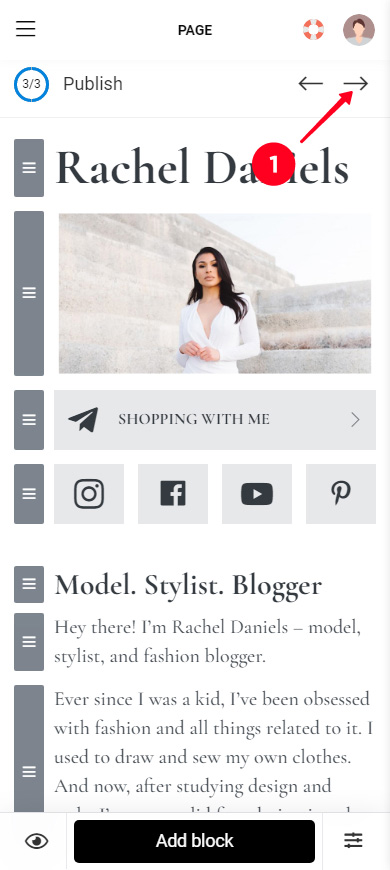
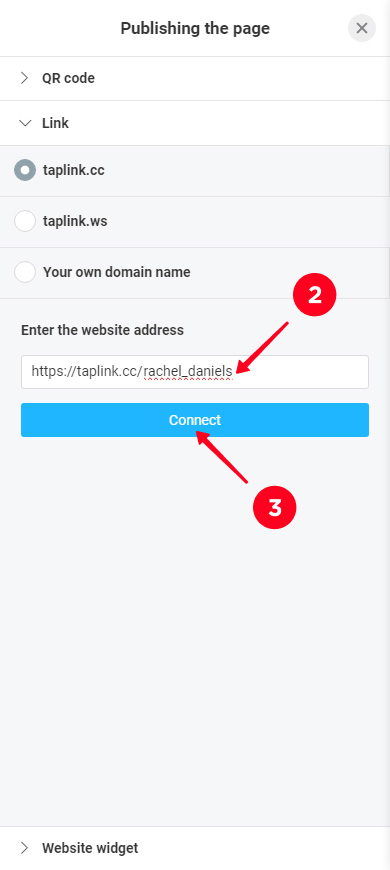
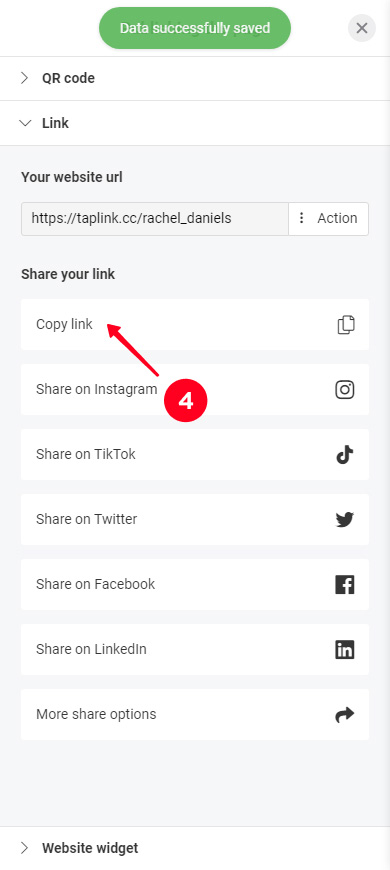
Il link della pagina è copiato, mettilo nelle impostazioni della bio di Instagram nel modo descritto sopra. Invece di un link diretto a Telegram, metti il link della pagina.
Tutto qui, non appena aggiungi una pagina con link Telegram alla tua bio di Instagram, gli utenti possono scegliere il link che è interessante per loro, e tu ottieni più follower e clienti.
Se hai ancora domande su come aggiungere un link Telegram al tuo profilo Instagram, cerca le risposte qui.
Le storie sono un altro posto nel tuo profilo Instagram dove puoi condividere link di Telegram. Puoi aggiungere un link a una storia. Se desideri aggiungere più link, quindi pubblica il tuo link Instagram nella pagina bio con tutti i link lì.
Usa lo sticker Link per aggiungere link di Telegram alle Storie di Instagram:
01. Vai alla tua pagina del profilo.
02. Toccare il più.
03. Scegli Storia.

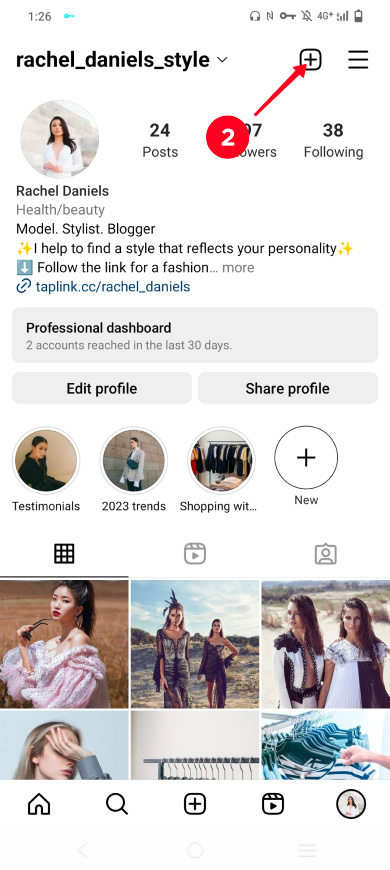
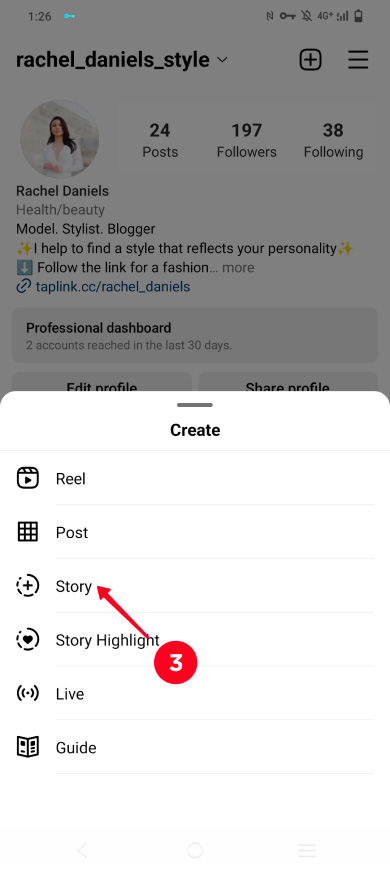
04. Seleziona una foto o un video.
05. Tocca l'icona adesivo.
06. Seleziona Link.
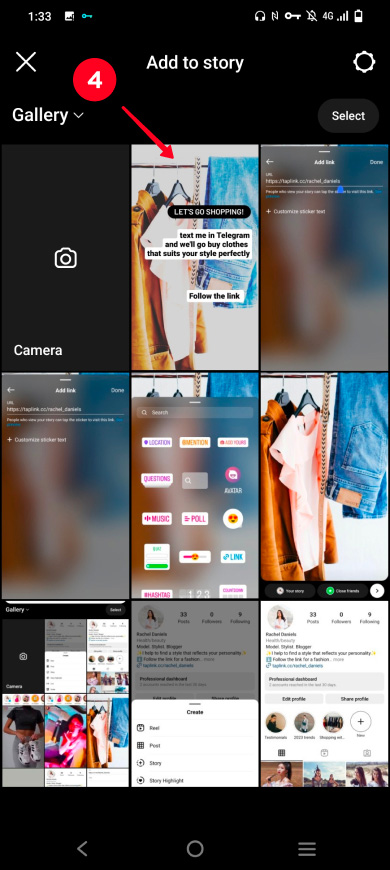
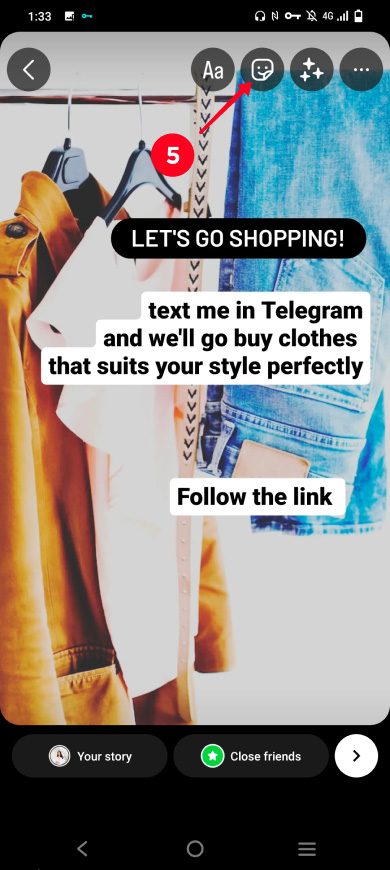
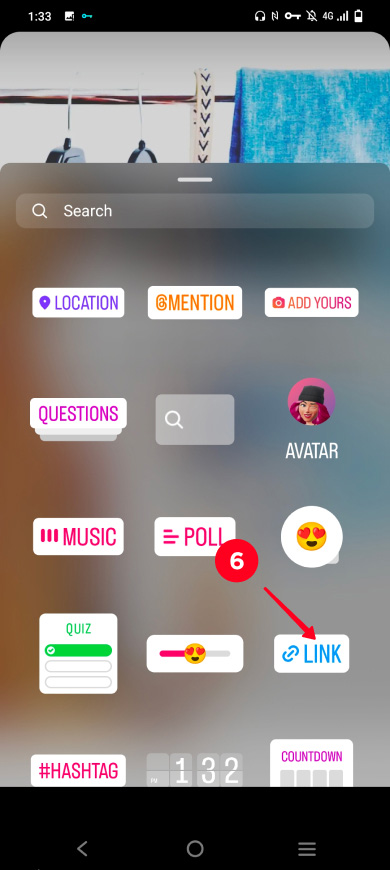
07. Incolla il link. Può essere un link Telegram o un link alla tua pagina con tutti i tuoi link Telegram. Mostriamo il secondo caso come esempio.
08. Tocca fatto.
09. Tocca continua.
10. Toccare Condividi.
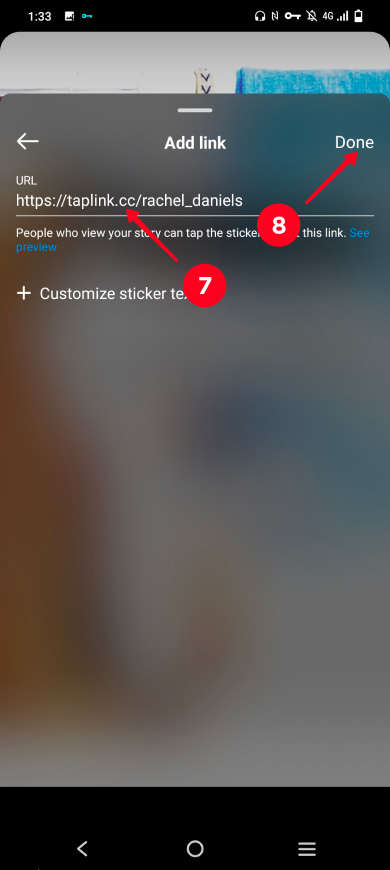
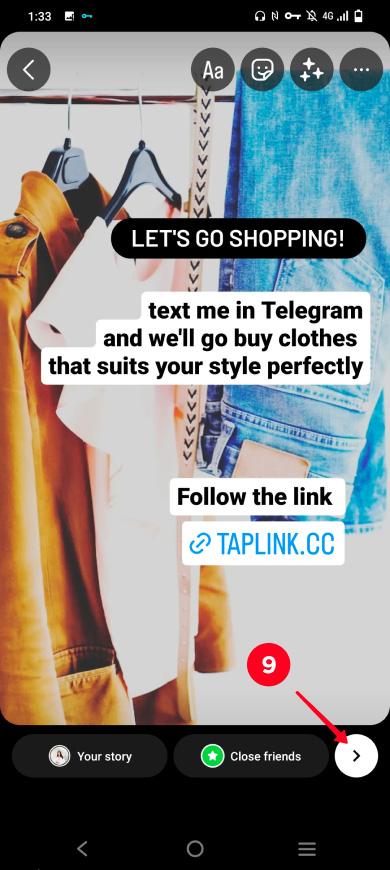
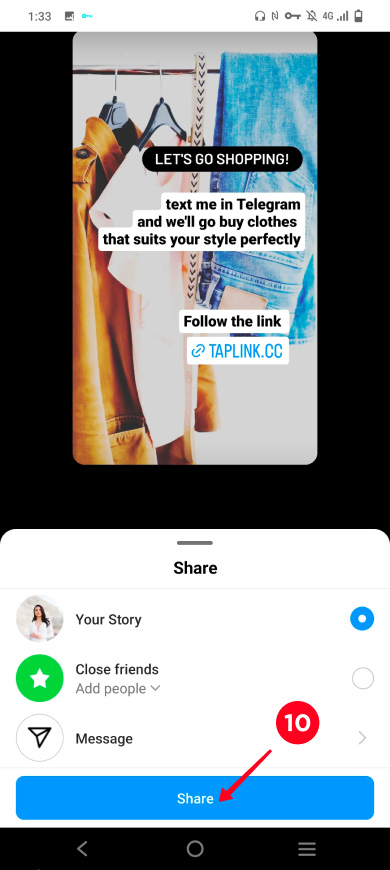
Ecco fatto, il link viene pubblicato sulle vostre Storie di Instagram. Ecco come appare:
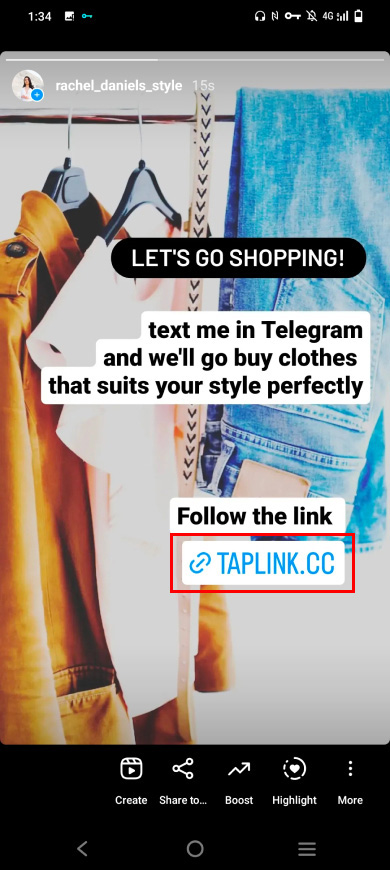
Gli utenti possono essere indirizzati dai post di Instagram a una chat, post o messaggio su Telegram. Utilizza il link nel tuo profilo per questo. Per prima cosa, aggiungi un link al tuo profilo. Questo può essere un link diretto a Telegram o un link alla tua pagina con tutti i link a Telegram. Poi, parla di questo link nei post, invita gli utenti a seguirlo. Ecco come appare:
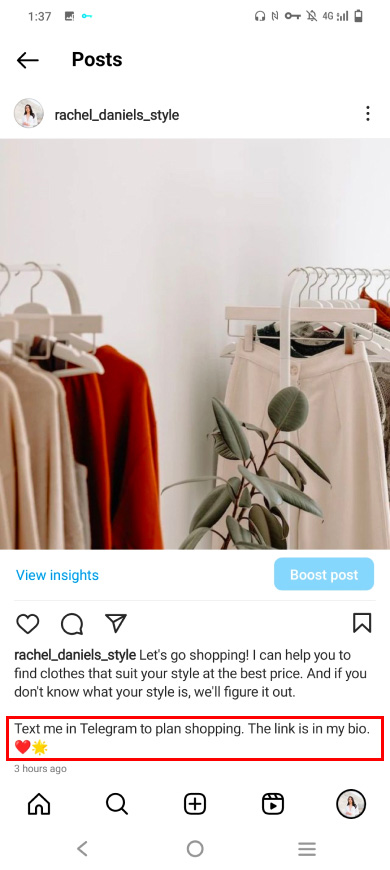
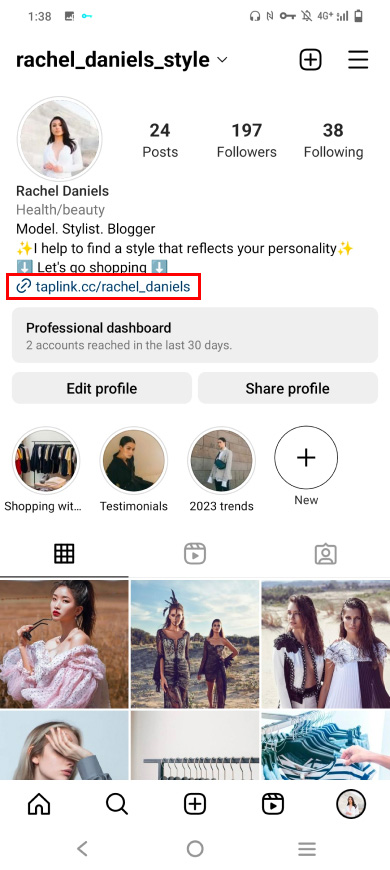
L'unico modo per collegare i tuoi profili Telegram e Instagram è fornire i link. Puoi aggiungerli alla tua biografia in un modo o in un altro, postare nelle Storie e anche indirizzare gli utenti a seguire il link nella tua biografia dai post.
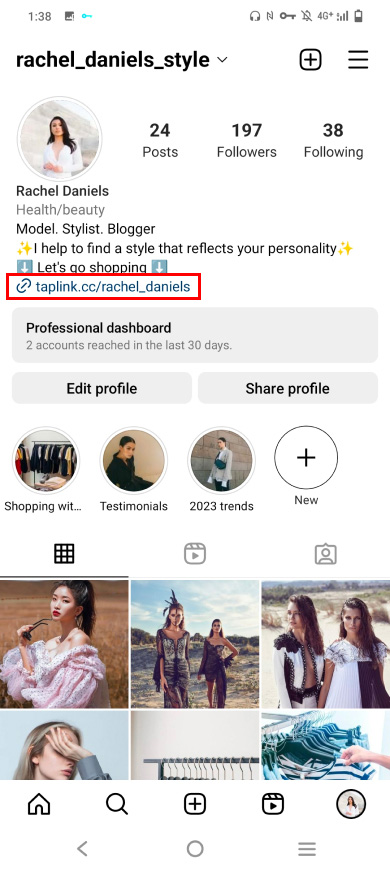
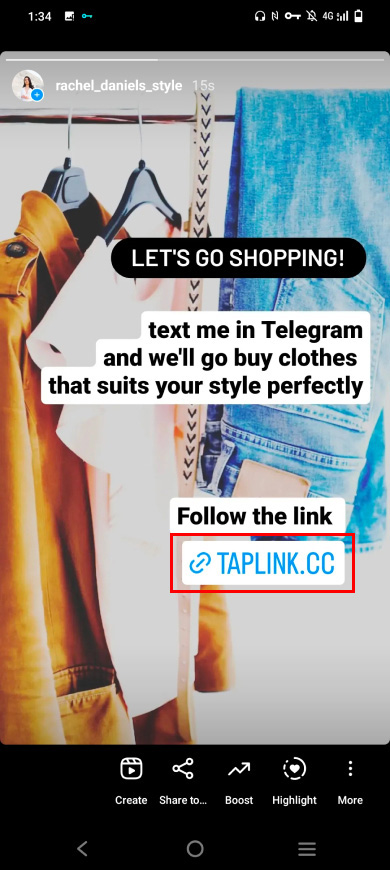
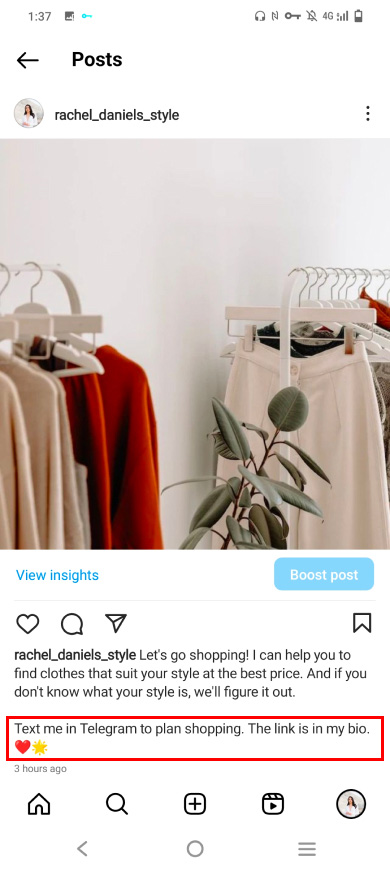
Puoi condividere qualsiasi link Telegram nella tua biografia di Instagram. Questo potrebbe essere un link a:
- Profilo;
- Canale;
- Gruppo;
- Post o messaggio;
- Bot.
Ci sono due modi per aggiungere un link Telegram alla bio di Instagram:
- Via 1 — inserisci il link nelle impostazioni del profilo Instagram. Utilizza questo metodo se ti basta un link.
- Via 2 — aggiungi i link a Telegram alla pagina dei link di Instagram nel bio. Utilizza questo metodo se desideri condividere più link in modo da poter automatizzare e aumentare le vendite.